Page 1
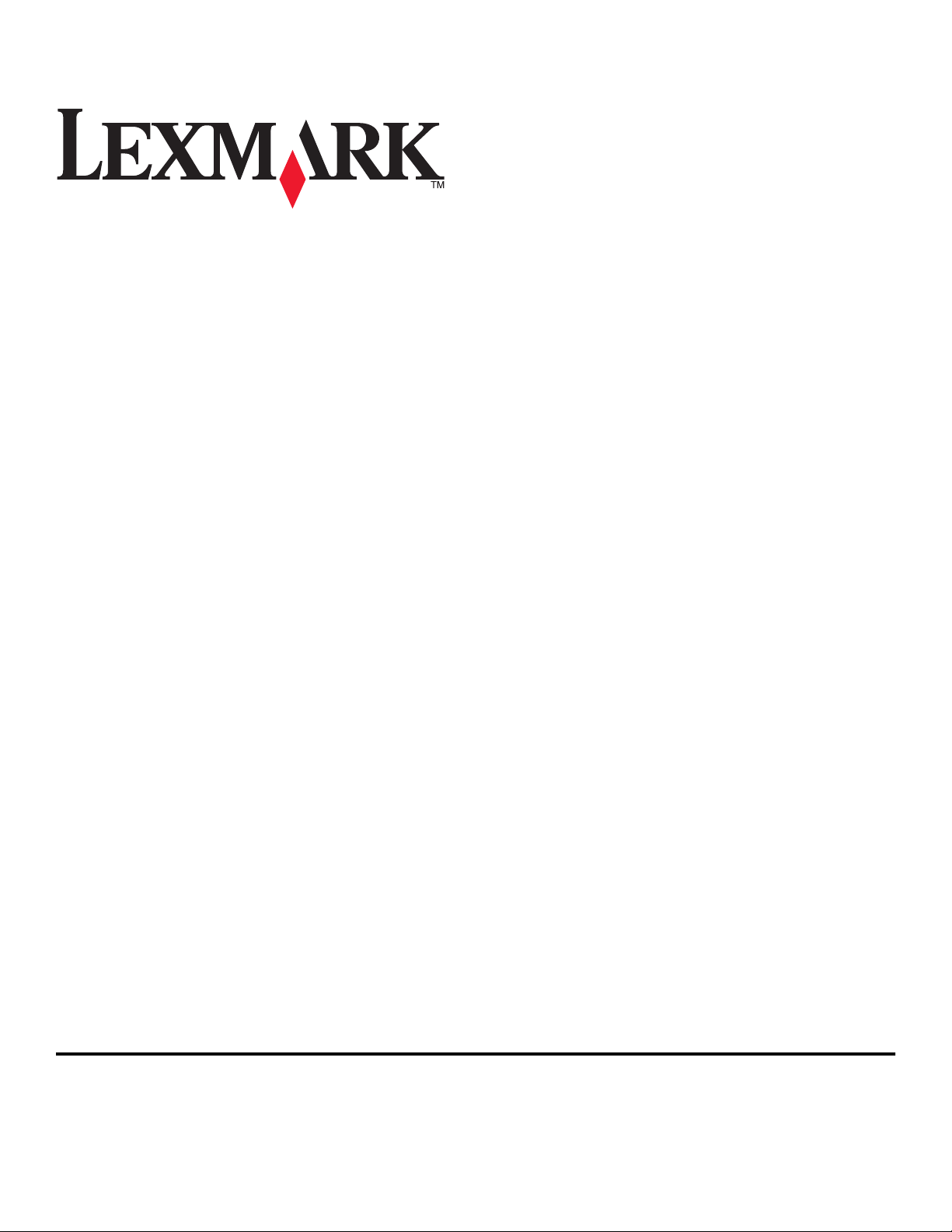
Краткое справочное руководство для
принтера Lexmark Intuition S500 Series
Апрель 2009 г. www.lexmark.com
Page 2
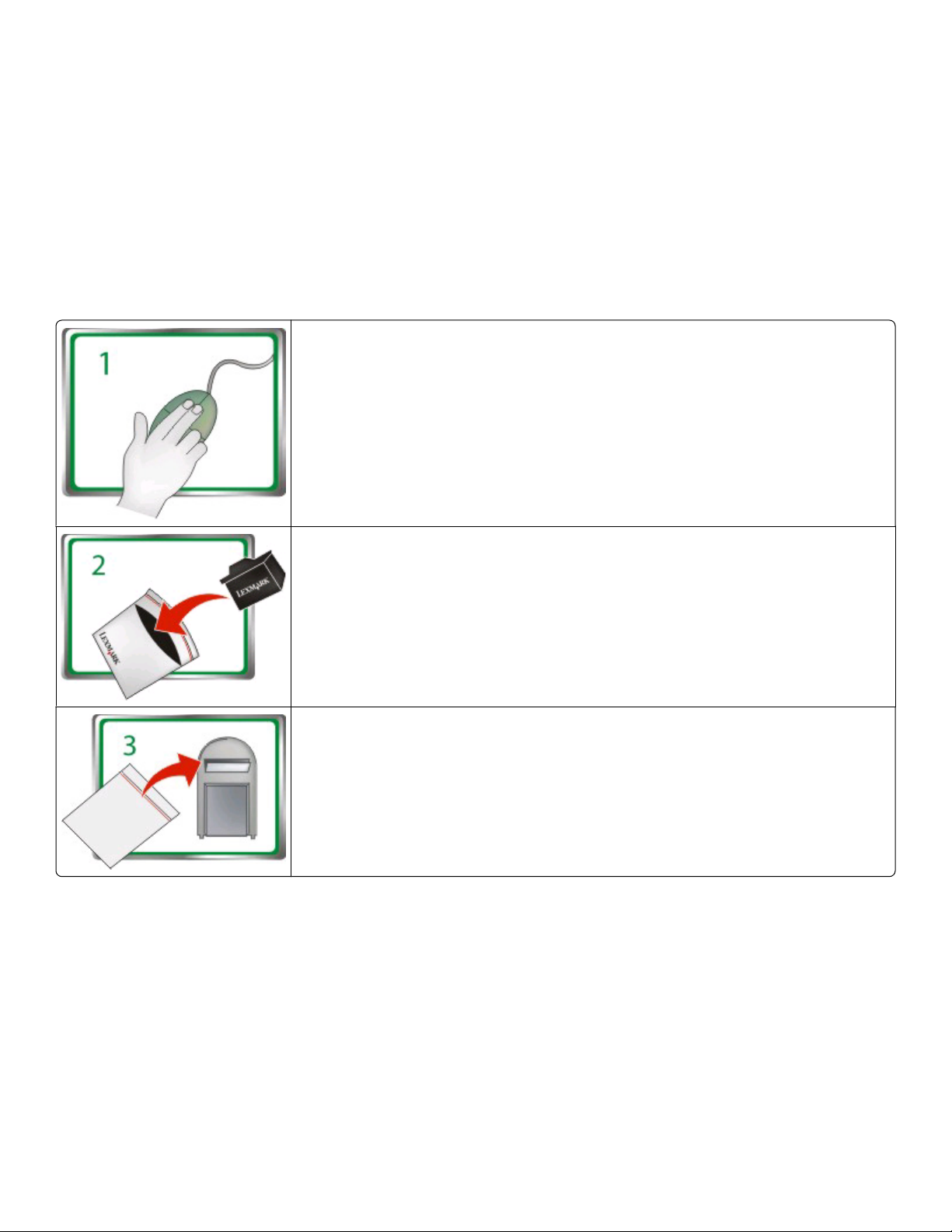
Важные сведения об утилизации картриджей!
Прочтите, прежде чем вскрывать упаковку с картриджем для струйных принтеров
Компания Lexmark очень серьезно относится к вопросу защиты окружающей среды и поэтому предлагает своим заказчикам
использовать простые и бесплатные процедуры возврата пустых картриджей в компанию Lexmark для надлежащей
утилизации. Мы обеспечиваем надлежащую переработку картриджей без загрязнения окружающей среды.
Перейдите к www.lexmark.com/recycle. Следуйте указаниям для запроса пакетов с
оплаченными услугами пересылки. Стандартный срок доставки пакетов – 7-10 дней.
Поместите пустые картриджи марки Lexmark в пакет для возврата с оплаченными услугами
пересылки, а затем запечатайте пакет. В случае отправки резервуаров для чернил одного
цвета, рекомендуется отправлять их хотя бы по два, чтобы обеспечить максимальную защиту
экологии.
Отправьте пакет партнеру Lexmark по утилизации. Адрес на пакете уже указан.
Посетите веб-узел www.lexmark.com/recycle для получения дополнительных сведений об утилизации.
При изготовлении картриджей марки Lexmark всегда используются только новые детали, однако компоненты могут содержать
переработанный материал. По вопросам возврата по гарантии позвоните по телефону 1-800-332-4120.
Данный запатентованный струйный принтер предоставляется по лицензии и предназначен для использования только с
картриджами Lexmark в течение всего срока эксплуатации этого запатентованного принтера. Вы соглашаетесь: (1)
использовать с данным струйным принтером только картриджи Lexmark, если далее не указано иначе, и (2) передать эту
лицензию/соглашение следующему пользователю данного принтера. Находящиеся внутри запатентованные картриджи
Lexmark, а также их компоненты могут иметь ограничение, позволяющее использовать их только один раз. После такого
одноразового использования картриджа для печати лицензия на использование картриджа и его компонентов прекращает
свое действие, и вы соглашаетесь вернуть их исключительно в компанию Lexmark для переработки. Картриджи для струйных
принтеров, продаваемые на замену без данных условий на веб-узле www.lexmark.com , можно повторно заправлять
самостоятельно или с использованием услуг сторонних компаний. Эти картриджи являются единственной возможной
альтернативой для использования с данным лицензированным принтером.
Важные сведения по безопасности
Подсоединяйте кабель питания к розетке электросети, расположенной в легкодоступном месте рядом с изделием.
Запрещается устанавливать и использовать данное устройство рядом с водой или в местах с высокой влажностью.
Page 3
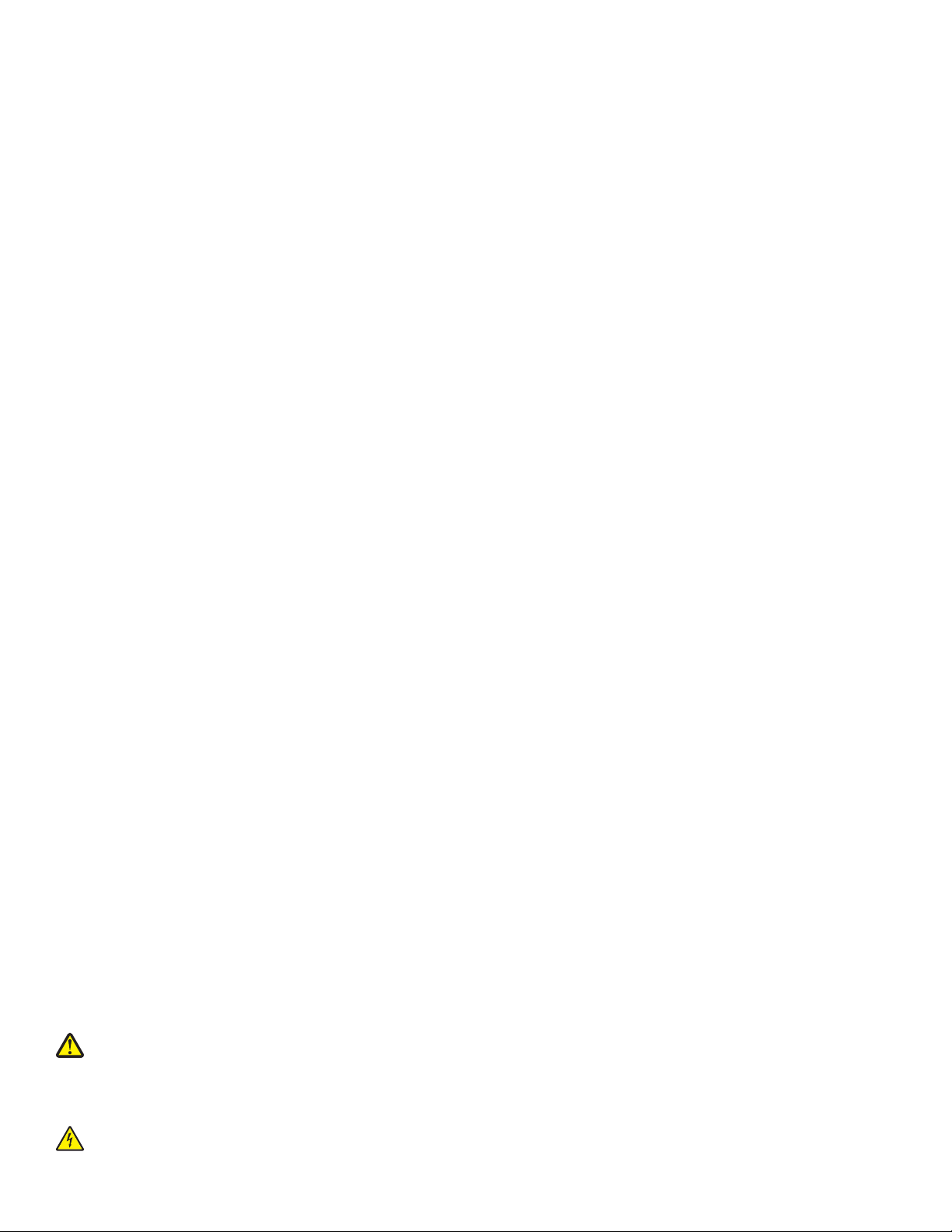
Используйте источник и кабель питания, входящие в комплект поставки данного продукта или одобренные изготовителем.
ВНИМАНИЕ-ВОЗМОЖНОСТЬ ТРАВМЫ: Не скручивайте, не сгибайте, не ударяйте и не ставьте тяжелые предметы на
кабель питания. Не подвергайте кабель питания нагрузке и не допускайте его перетирания. Не защемляйте кабель
питания между предметами мебели и стенами. В противном случае возможно возгорание или поражение электрическим
током. Регулярно проверяйте кабель питания на наличие признаков подобных проблем. Перед осмотром отключайте
кабель питания от электрической розетки.
ВНИМАНИЕ-ОПАСНОСТЬ ПОРАЖЕНИЯ ТОКОМ: Во время грозы запрещается использование факсимильной связи.
Запрещается устанавливать и использовать данное устройство или выполнять электрические/кабельные подключения,
например подключение факса, кабеля питания или телефонного кабеля, во время грозы.
Page 4
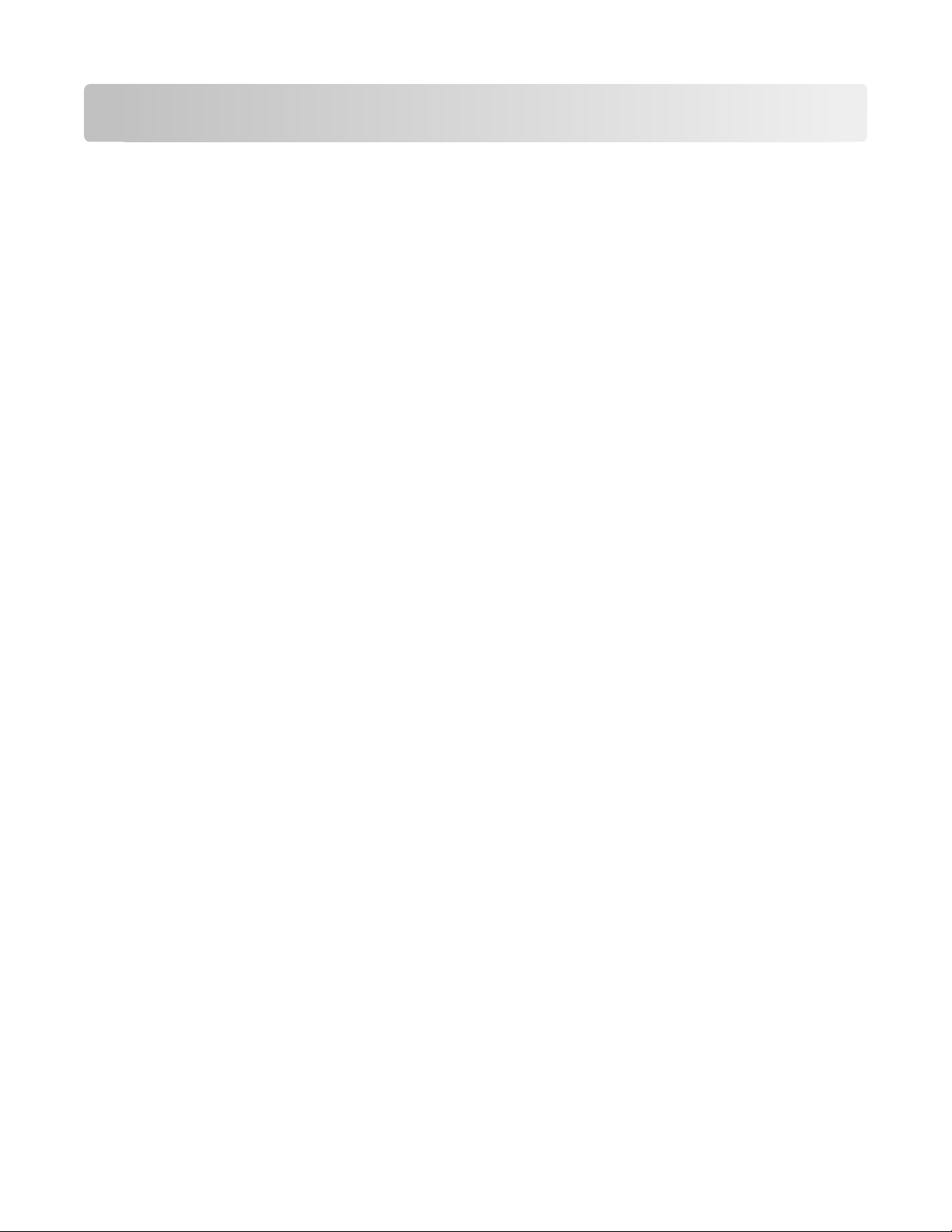
Содержание
Важные сведения по безопасности...............................................2
О принтере...........................................................................................7
Поиск информации о принтере...............................................................................................7
Уменьшение воздействия принтера на окружающую среду...............................................8
Модели принтера.....................................................................................................................9
Компоненты принтера..............................................................................................................9
Детали принтера....................................................................................................................10
С помощью панели управления принтера...........................................................................11
Использование карт памяти и флеш-дисков......................................................................14
Заказ и замена картриджей...........................................................16
Заказ картриджей..................................................................................................................16
Замена картриджей...............................................................................................................17
Обслуживание картриджей..................................................................................................18
Использование программного обеспечения принтера.............21
Минимальные требования к системе...................................................................................21
Установка программного обеспечения принтера...............................................................21
Использование программного обеспечения принтера Windows........................................22
Использование программного обеспечения принтера для Macintosh...............................24
Печать.................................................................................................26
Печать документа..................................................................................................................26
Печать на обеих сторонах бумаги автоматически..............................................................26
Печать фотографий с помощью панели управления принтера.........................................28
Печать документов с карты памяти или флэш-диска (только Windows).........................29
Отмена заданий печати.........................................................................................................30
Копирование.....................................................................................31
Советы по копированию........................................................................................................31
Создание копий......................................................................................................................31
Копирование фотографий.....................................................................................................32
Автоматическое создание двусторонней копии.................................................................32
Отмена заданий копирования..............................................................................................32
Содержание
4
Page 5
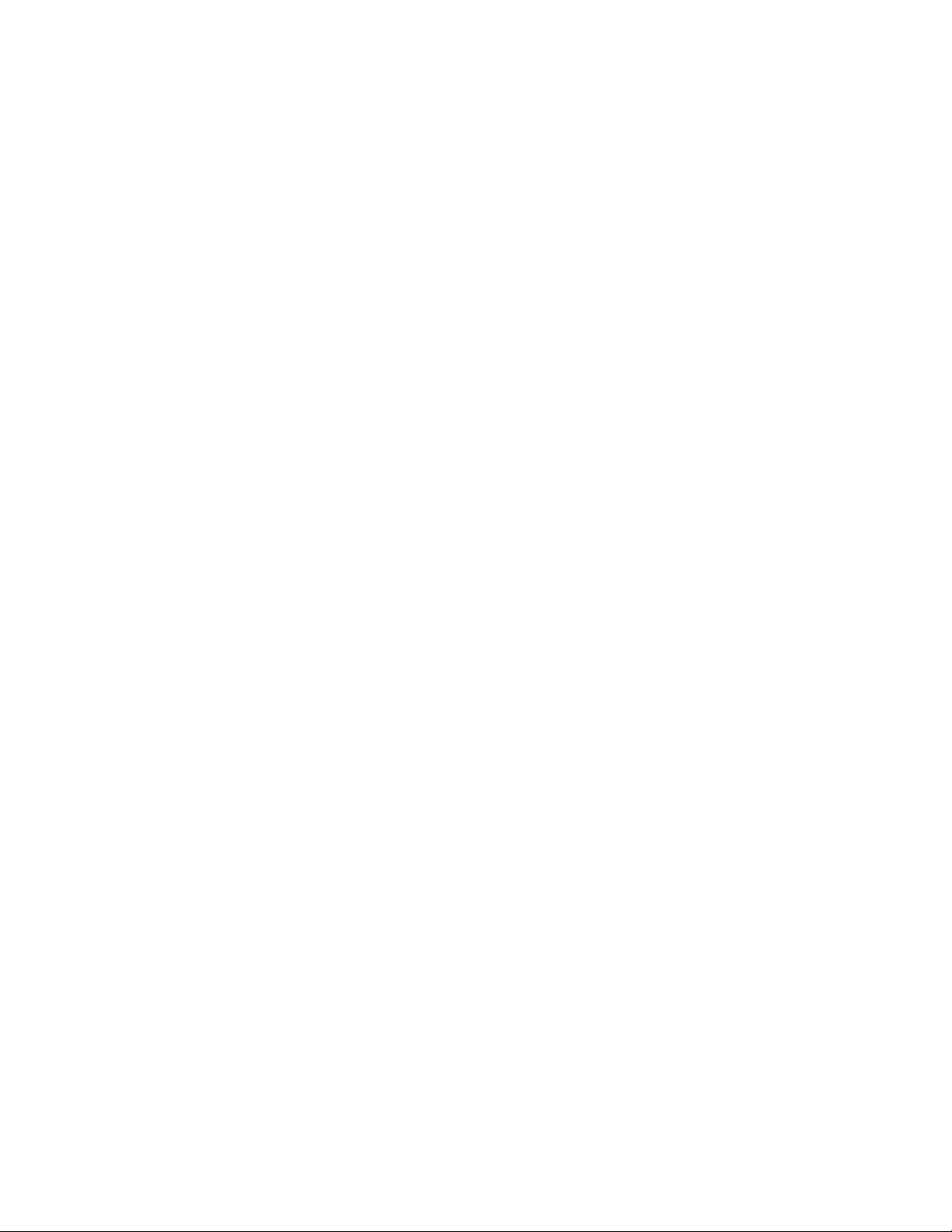
Сканирование...................................................................................34
Советы по сканированию......................................................................................................34
Сканирование на локальный или сетевой компьютер.......................................................34
Сканирование на флеш-диск или карту памяти.................................................................35
Сканирование напрямую в электронную почту с помощью программного
обеспечения принтера.......................................................................................................35
Сканирование в файл PDF....................................................................................................36
Отмена заданий сканирования.............................................................................................37
Поиск и устранение неисправностей...........................................38
Уведомления.....................................................................................46
Примечание к выпуску...........................................................................................................46
Содержание
5 6
Page 6
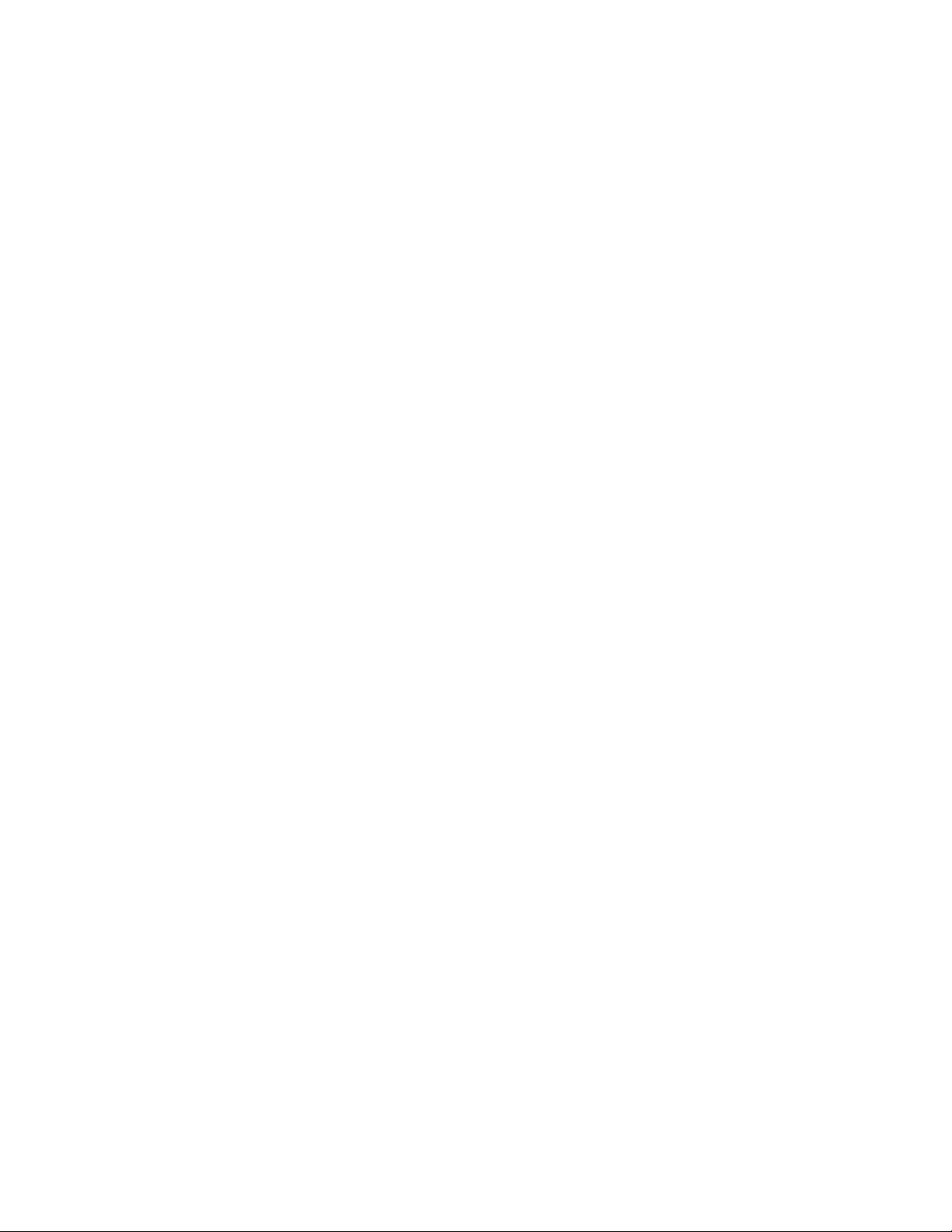
Page 7
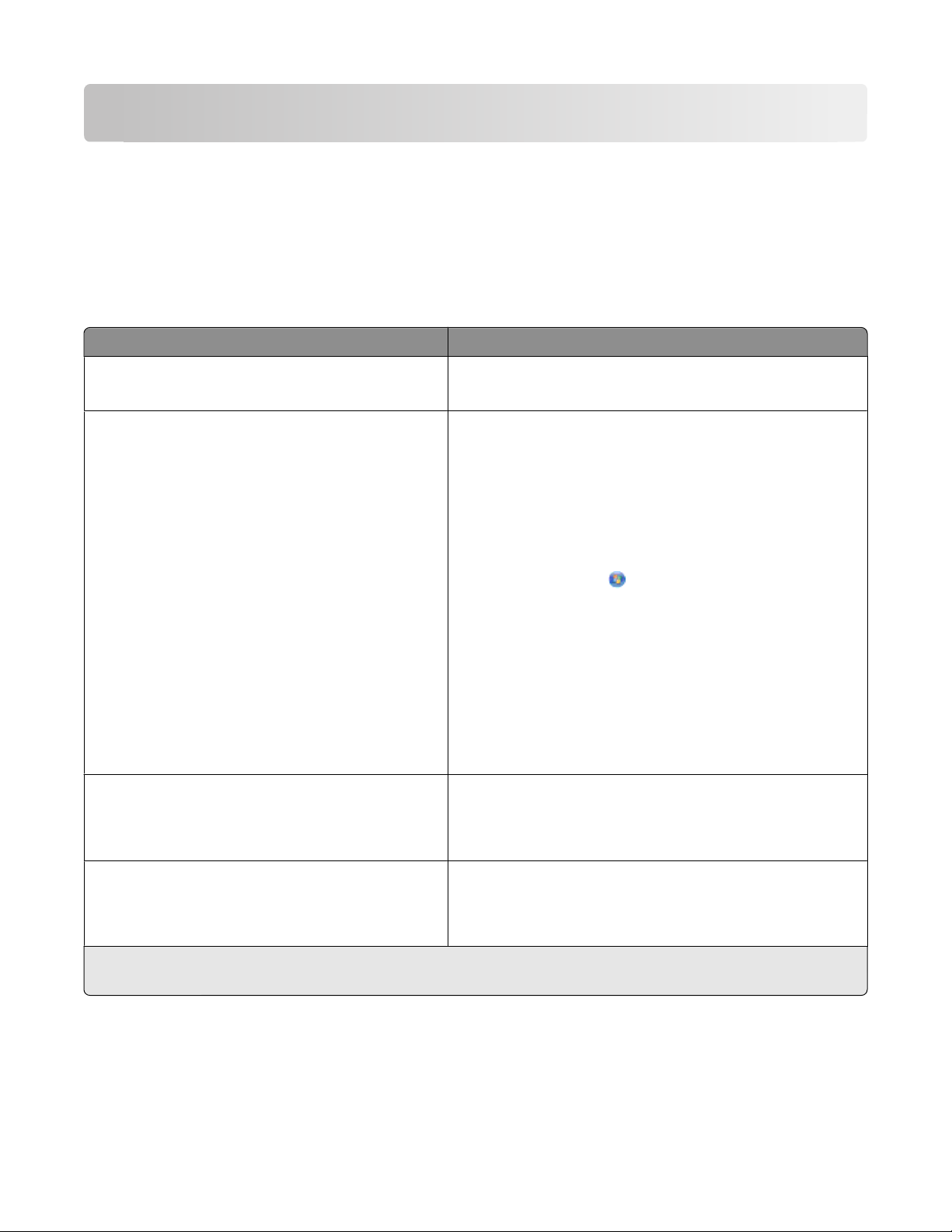
О принтере
Поиск информации о принтере
Краткое справочное руководство содержит основные инструкции по выполнению основных
операций с принтером, таких как печать, копирование и сканирование. Кроме того, оно содержит
сведения для поиска и устранения наиболее распространенных проблем при настройке принтера.
Для получения дополнительных сведений о принтере см.:
Что требуется найти? Источник
указания по исходной установке
Дополнительные инструкции по установке и
указания по использованию принтера
Справка по использованию программного
обеспечения принтера
• Инструкции по быстрой установке
• Мастер установки оборудования
Полное руководство пользователя устанавливается
автоматически вместе с программным обеспечением
принтера.
После установки принтера доступ к руководству
пользователя можно получить из папки программ
принтера:
Для пользователей Windows
1
1
1 Нажмите кнопку или Пуск.
2 Выберите Все программы или Программы, а
затем выберите в списке папку программ принтера.
3 Выберите Просмотреть руководство пользо-
вателя.
Для пользователей Macintosh
1 На рабочем столе Finder дважды щелкните папку
принтера.
2 Дважды щелкните Руководство пользователя.
Справка по программе устанавливается автоматически вместе с программным обеспечением принтера.
Нажмите кнопку Справка в любой программе или
приложении принтера.
1
Самая последняя вспомогательная информация, обновления и интерактивная техническая поддержка, а также поддержка по
телефону
1
Доступны на установочном компакт-диске принтера и на веб-узле Lexmark по адресу:
www.lexmark.com/publications/.
Веб-узел поддержки-support.lexmark.com
О принтере
7
Page 8

Уменьшение воздействия принтера на окружающую среду
Компания Lexmark стремится защищать экологию и постоянно совершенствует выпускаемые
принтеры, чтобы уменьшить их воздействие на окружающую среду. С помощью выбора
определенных настроек принтера или задач можно уменьшить воздействие принтера на экологию
еще больше.
Экономия энергии
• Включите экономичный режим. С помощью этой функции уменьшается яркость экрана, а также
выполняется настройка принтера, чтобы он переключался в режим экономии энергии после
простоя в течение 10 минут.
• Выберите минимальное значение тайм-аута перехода в режим пониженного
энергопотребления. Функция пониженного энергопотребления используется для перевода
принтера в режим ожидания с минимальным потреблением энергии после простоя в течение
установленного времени (тайм-аут перехода в режим пониженного энергопотребления).
• Сделайте свой принтер общедоступным. Беспроводные/сетевые принтеры поддерживают
использование одного принтера несколькими компьютерами. Это обеспечивает экономию
энергии и других ресурсов.
Экономия бумаги
• Включите экономичный режим. На некоторых моделях принтеров при выборе данной функции
принтер автоматически переключается в режим печати на обеих сторонах бумаги для заданий
копирования и факса, а также при печати в системе Windows.
• Печатайте несколько изображений страниц на одной стороне бумаги. Функция «Страниц на
листе» позволяет печатать несколько страниц на одном листе. Можно распечатывать до 8
изображений страниц на одной стороне листа бумаги.
• Печать на обеих сторонах бумаги. Устройство двусторонней печати позволяет выполнять
печать на обеих сторонах бумаги автоматически или вручную (в зависимости от модели принтера).
• Предварительно просматривайте задания перед печатью. Используйте функцию
предварительного просмотра, которая имеется на панелях инструментов, в диалоговом окне
«Печать», в диалоговом окне «Предварительный просмотр» или на дисплее принтера (в
зависимости от модели).
• Сканируйте и сохраняйте. Во избежание печати нескольких копий можно отсканировать
документ или фотографии и сохранить их в компьютерной программе, приложении или на флэшдиске для показа.
• Используйте бумагу, изготовленную из вторсырья.
Экономия чернил
• Используйте режим быстрой или черновой печати. Эти режимы можно использовать для
печати документов с использованием меньшего количества чернил. Они идеально подходят для
печати документов, состоящих преимущественного из одного текста.
• Используйте картриджи с большой емкости. Чернила в картриджах высокой емкости
позволяют печатать большее число страниц с использованием меньшего числа картриджей.
О принтере
8
Page 9
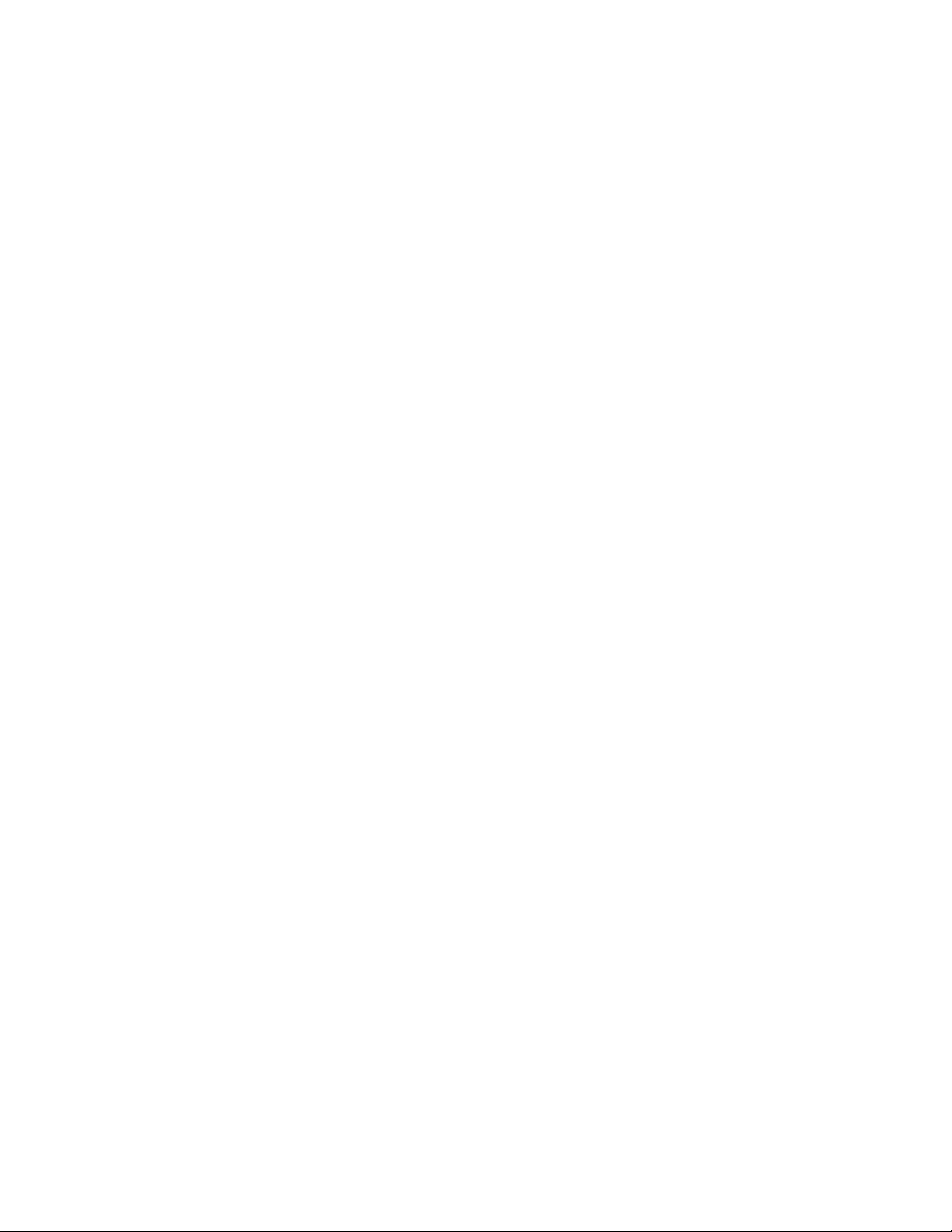
• Почистите печатающую головку. Перед заменой и утилизацией картриджей, попробуйте
запустить функции «Очистка печатающей головки» и «Глубокая очистка печатающей головки».
Эти функции выполняют чистку сопел печатающей головки, чтобы улучшить качество печати.
Утилизация
• Верните картриджи для повторного использования или утилизации в рамках программы
возврата картриджей Lexmark. Чтобы вернуть картридж, перейдите на веб-узел
www.lexmark.com/recycle. Следуйте указаниям для запроса пакета с оплаченными услугами
пересылки.
• Утилизируйте упаковку устройства.
• Не выбрасывайте старый принтер, а утилизируйте его.
• Утилизируйте бумагу из ненужных заданий на печать.
• Используйте бумагу, изготовленную из вторсырья.
Чтобы прочитать отчет Lexmark по защите экологии, посетите веб-узел
www.lexmark.com/environment.
Модели принтера
Установочный компакт-диск с программным обеспечением, который поставляется с принтером,
подходит для следующих моделей принтеров:
• Lexmark S505
• Lexmark S508
Компоненты принтера
Принтер поставляется с полным набором функций, которые помогают выполнять печать и обработку
изображений:
• Беспроводная связь. Печать и сканирование практически из любой точки дома или офиса по
безопасной беспроводной сети, а также общий доступ к принтеру с нескольких компьютеров.
• Печать. Более быстрая печать высококачественных документов и файлов PDF с компьютера,
флеш-диска USB или устройства Bluetooth. Встроенное устройство двусторонней печати
позволяет экономить деньги и беречь экологию.
• Копирование. Копирование документов и фотографий путем нажатия одной кнопки, цветное и
монохромное копирование без использования компьютера.
• Сканирование. Простое сканирование толстых книг, отчетов и других многостраничных
документов с помощью планшетного сканера с высоким разрешением.
• Печать фотографий. Печать фотографий напрямую с цифровых карт памяти, PictBridge-
совместимых цифровых камер и флеш-дисков USB. Выберите фотографии для печати на листе
пробных отпечатков, чтобы выполнить печать без использования компьютера.
• Экономичный режим. Экономьте бумагу и энергию благодаря использованию экономичного
режима. В этом режиме автоматически уменьшается яркость дисплея, принтер переключается в
режим экономии энергии после 10 минут простоя, а также выполняет печать заданий копирования
и печати из Windows на обеих сторонах бумаги.
О принтере
9
Page 10
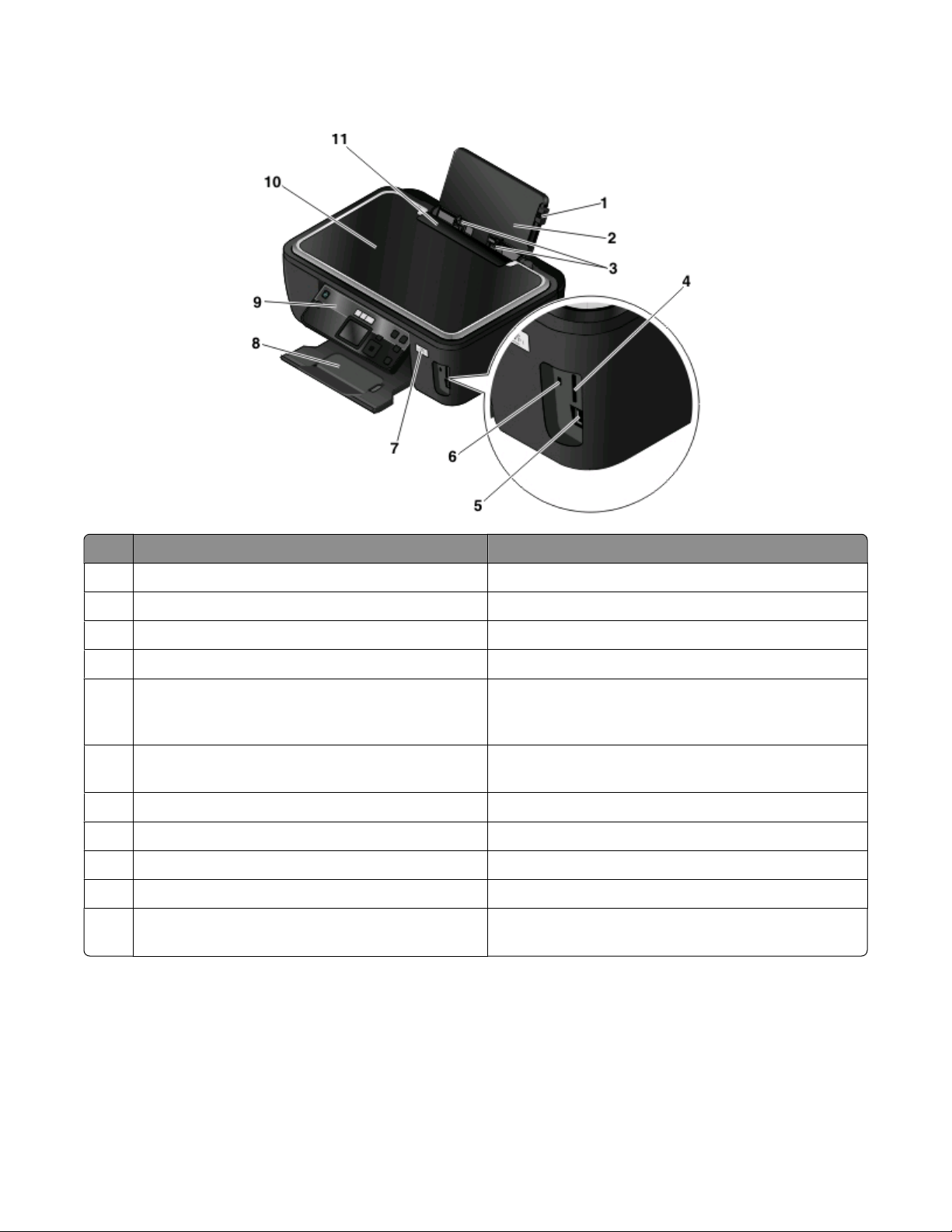
Детали принтера
Деталь Назначение
1 Рычаг регулировки направляющей для бумаги Отрегулируйте направляющие.
Опора для бумаги Загрузка бумаги.
2
Направляющие для бумаги Выравнивание бумаги во время подачи.
3
4 Разъемы для карт памяти Вставка карты памяти.
Порт PictBridge и USB Подключение PictBridge-совместимой цифровой
5
камеры или флэш-диска или адаптера Bluetooth
USB к принтеру.
Индикатор устройства чтения карт памяти Проверка состояния устройства чтения карт. Этот
6
индикатор мигает при обращении к карте памяти.
Индикатор Wi-Fi Проверка состояния беспроводного соединения.
7
8 Выходной лоток для бумаги Поддержка бумаги при выходе из принтера.
Панель управления принтера Управление принтером.
9
10 Верхняя крышка Доступ к стеклу сканера.
Защита механизма подачи бумаги Предотвращение попадания посторонних
11
предметов в слот для подачи бумаги.
О принтере
10
Page 11
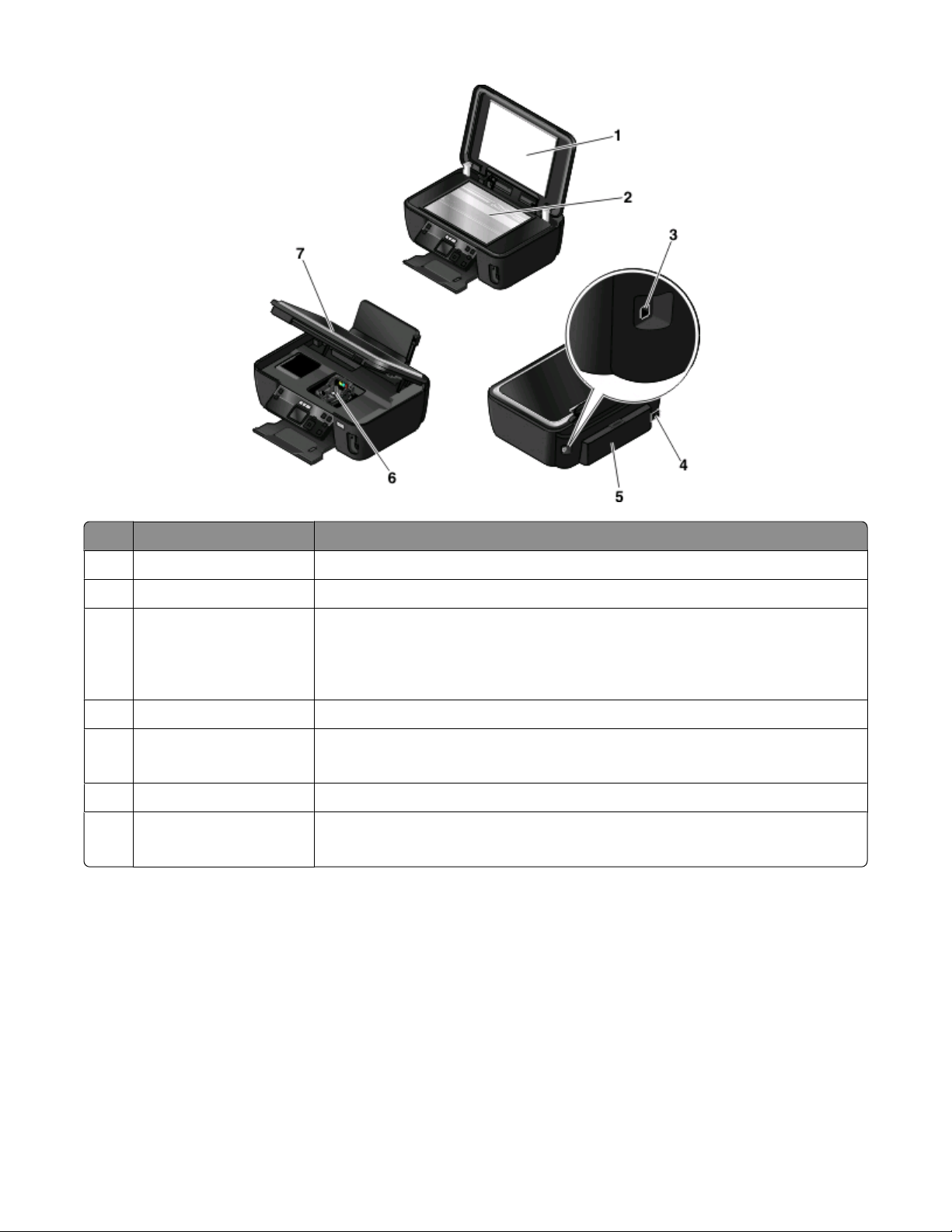
Деталь Назначение
1 Верхняя крышка Доступ к стеклу сканера.
Стекло сканера Сканирование и копирование документов и фотографий.
2
3 порт USB Подключение принтера к компьютеру с помощью кабеля USB.
Внимание! Возможность повреждения: Не прикасайтесь к порту USB
кроме как при подключении или отключении кабеля USB или установочного кабеля.
Блок питания с портом Подключение принтера к источнику питания.
4
5 Модуль дуплекса
• Печать на обеих сторонах листа бумаги
• Удаление застрявшей бумаги.
6 Печатающая головка Установка, замена или извлечение картриджей.
Блок сканера
7
• Доступ к картриджам и печатающей головке.
• Удаление застрявшей бумаги.
С помощью панели управления принтера
На следующих схемах описаны части панели управления принтера:
О принтере
11
Page 12
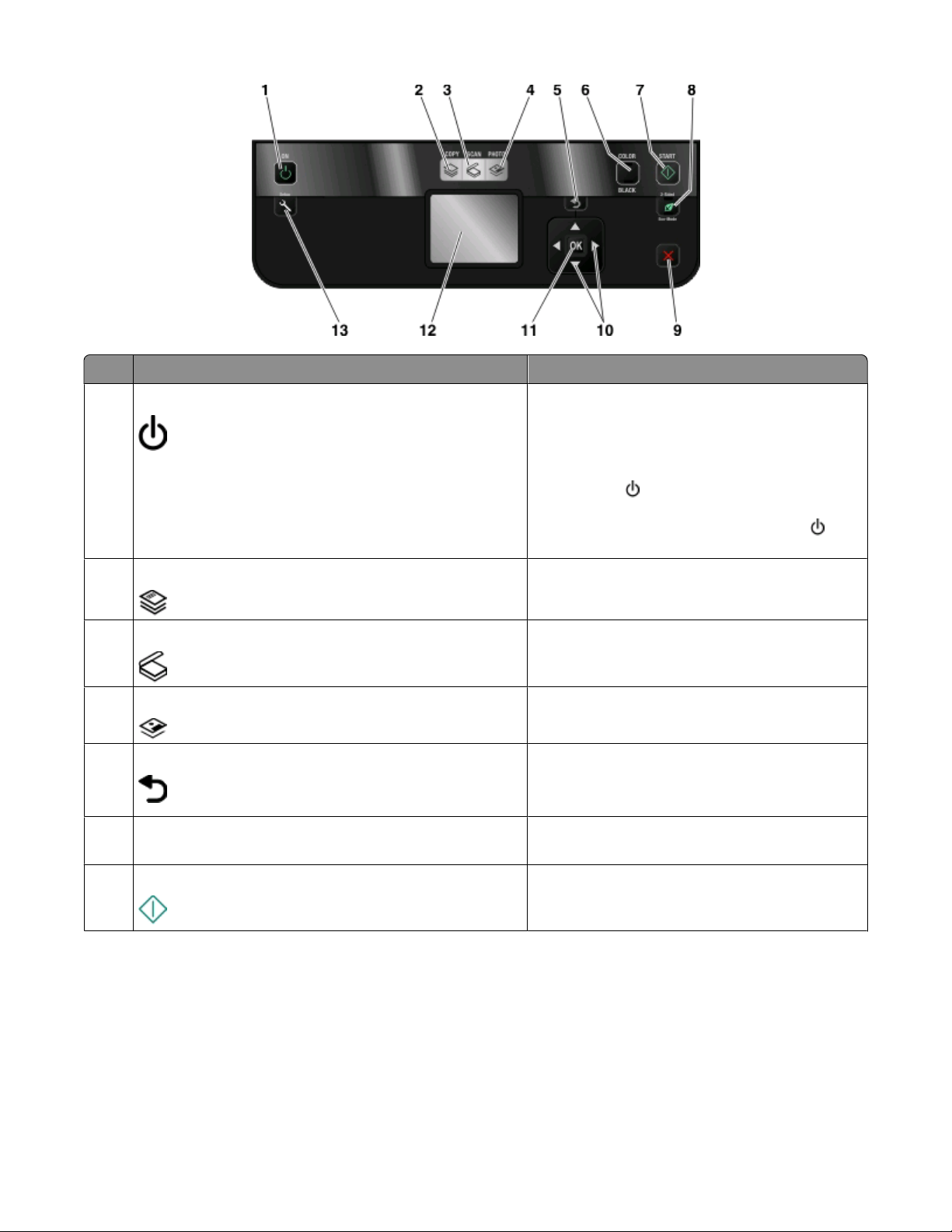
Деталь Назначение
1 кнопка питания
• Включение и выключение принтера.
• Переключение в режим экономии
энергии.
Примечание. Когда принтер включен,
нажмите
в режим экономии энергии. Нажмите и
удерживайте три секунды кнопку
отключения принтера.
кнопка "Копировать" Доступ в меню копирования и создание
2
копий.
кнопка "Сканировать" Доступ в меню сканирования и сканиро-
3
вание документов.
4 Кнопка «Фото» Открытие меню фотографий и печать
фотографий.
кнопка "Назад"
5
• Возврат в предыдущий экран.
, чтобы переключить принтер
для
• Выход из одного уровня меню на более
высокий.
6 Цветная/Монохромная Переключение в цветной или монохромный
режим.
7 кнопка "Старт" Запуск задания печати, копирования или
сканирования в зависимости от выбранного
режима.
О принтере
12
Page 13
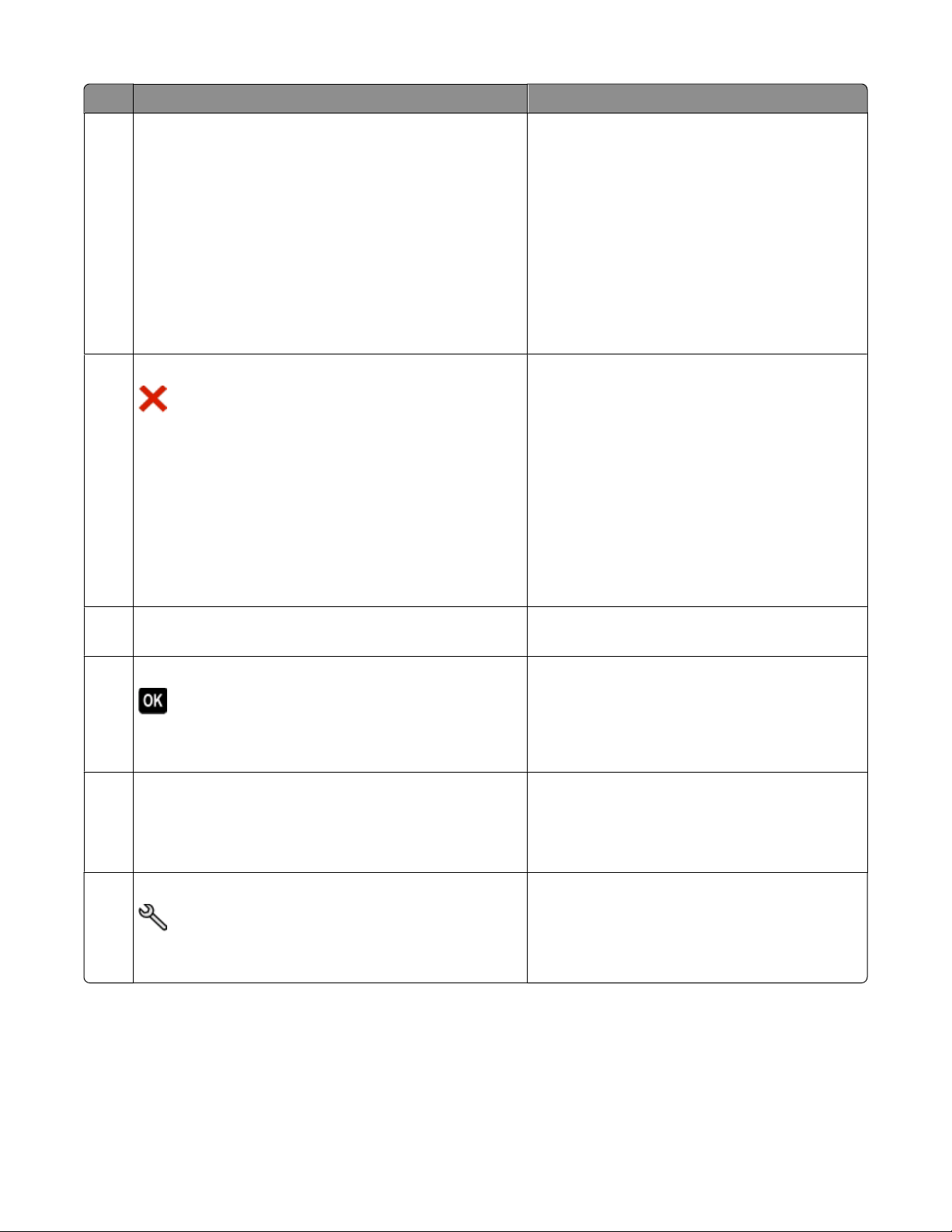
Деталь Назначение
8 Двусторонний/экономичный режим Включение режима двусторонней печати,
чтобы:
• Печать на обеих сторонах бумаги (двусто-
ронняя).
Включение экономичного режима, чтобы:
• Печать на обеих сторонах бумаги (двусто-
ронняя).
• Принтер переключался в режим
экономии энергии после простоя в
течение 10 минут.
• Установить пониженную яркость экрана.
9 кнопка "Отмена"
кнопки со стрелками
10
кнопка "Выбрать"
11
12 Дисплей
Примечание. Экран дисплея отключается в режиме
экономии энергии.
• Отмена выполняемого задания печати,
копирования, сканирования или факса.
• Выход из текущего уровня меню копиро-
вания, сканирования, факса фотографий
и печати файлов на более высокий
уровень меню.
• Выход из текущего уровня меню
настройки на более высокий уровень
предыдущего режима.
• Удаление текущих параметров или
сообщений об ошибках и восстановление
параметров по умолчанию.
• Выбор элемента меню или подменю,
который отображается на дисплее.
• Выбор параметров меню.
• Сохранение настроек.
• Подача или извлечение бумаги. Нажмите
и удерживайте три секунды для подачи
или извлечения бумаги из принтера.
Просмотр:
• состояние принтера;
• сообщения;
• меню.
13 Кнопка «Настройка» Доступ в меню настройки и изменение
параметров принтера.
Примечание. Когда нажимается эта кнопка,
индикаторы кнопок копирования, сканирования и фото гаснут.
О принтере
13
Page 14
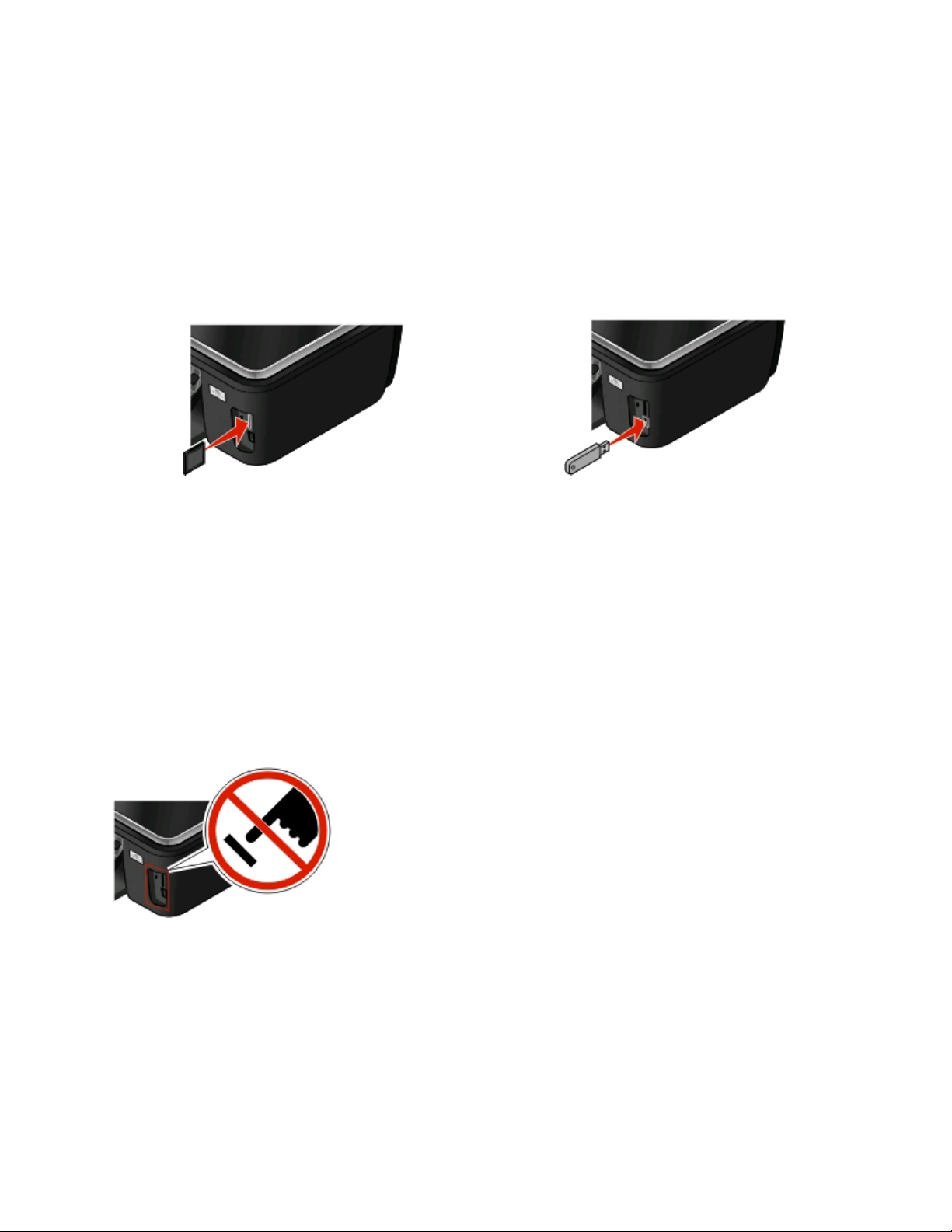
Использование карт памяти и флеш-дисков
Использование карты памяти ли флэш-диска с принтером
Карты памяти и флэш-диска – это запоминающие устройства, которые часто используются вместе с
камерами и компьютерами. Можно извлечь карту памяти из камеры или флэш-диск из компьютера
и вставить напрямую в принтер.
1 Вставьте карту памяти в гнездо для карт или флэш-диск в порт USB.
Вставка карты памяти Вставка флэш-диска
Примечания.
• Вставьте карту памяти наклейкой с названием
марки вправо.
• Стрелки на карте памяти должны быть
направлены в сторону принтера.
• Если необходимо, подключите карту памяти к
прилагаемому к ней адаптеру.
• Убедитесь, что установленная карта памяти
поддерживается принтером. Для получения
дополнительных сведений см. раздел
“Поддерживаемые карты памяти и типы
файлов” на стр. 15.
Внимание! Возможность повреждения: Не прикасайтесь к кабелям,
сетевому адаптеру, разъему, устройству памяти, а также к указанным
участкам на принтере, когда выполняется печать, чтение или запись с
устройства памяти. Возможна потеря данных.
Примечания.
• Флэш-диск использует тот же порт, который
используется для кабеля камеры PictBridge.
• Если флэш-диск не удается подключить
напрямую к порту, может потребоваться
адаптер.
2 На дисплее должно появиться сообщение Обнаружена карта памяти или Обнаружен
накопитель.
О принтере
14
Page 15
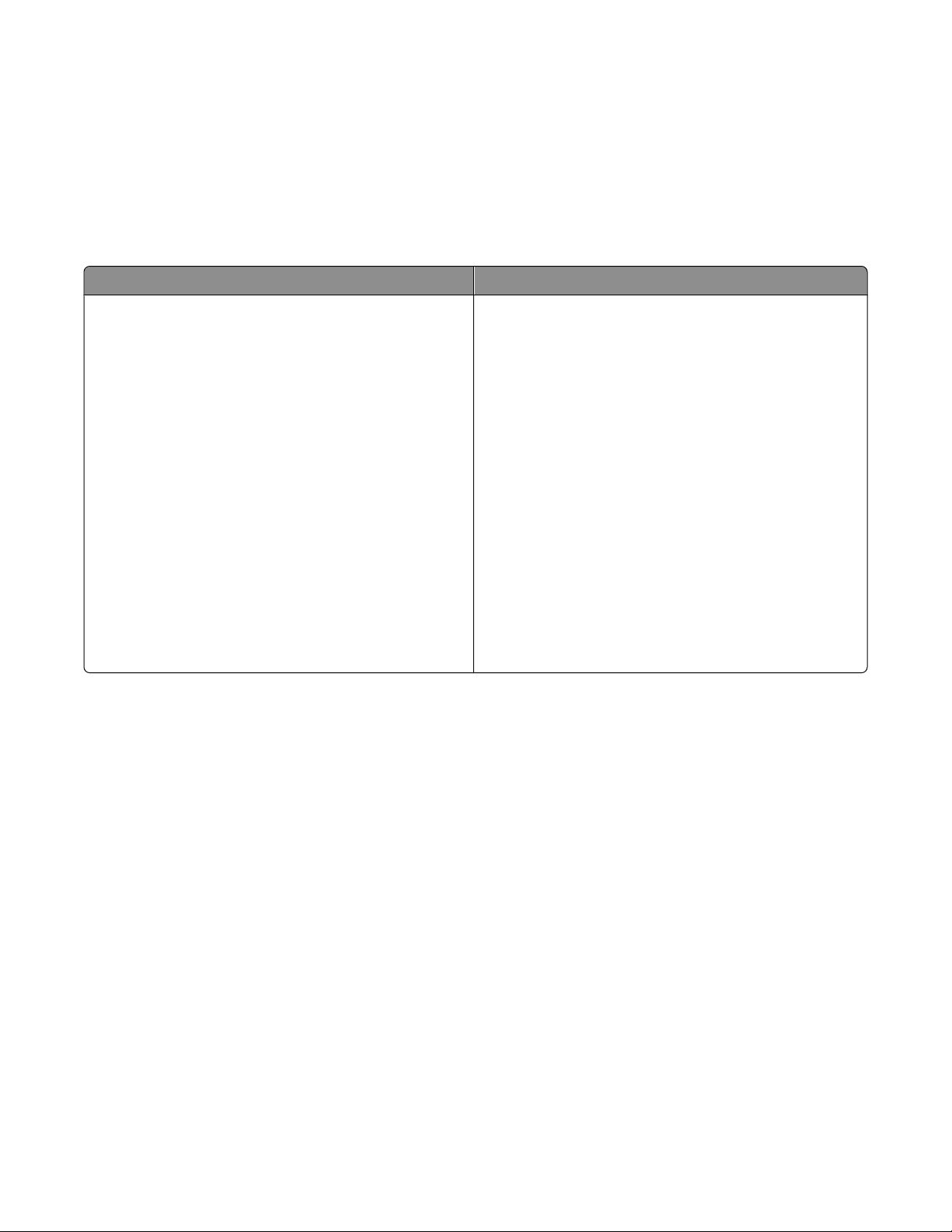
Примечания.
• Если принтер не распознает устройство памяти, извлеките и вставьте его повторно.
• Если флэш-диск или цифровая камера, переключенная в режим накопителя, вставлен в порт
USB и в это же время карта памяти вставлена в гнездо для карты памяти, на дисплее появится
сообщение, предлагающее выбрать необходимое устройство памяти.
Поддерживаемые карты памяти и типы файлов
Карта памяти Тип файла
• Secure Digital (SD)
• Micro Secure Digital (с адаптером) (Micro SD)
• Mini Secure Digital (с адаптером) (Mini SD)
• Карта MultiMedia (MMC)
• Карта MultiMedia Card уменьшенного размера (с
адаптером) (RS-MMC)
• Карта MultiMedia для мобильных устройств (с
адаптером) (MMCmobile)
• Memory Stick
• Memory Stick PRO
• Memory Stick Duo (с адаптером)
• Memory Stick PRO Duo (с адаптером)
• Карта xD-Picture
• Карта xD-Picture (тип H)
• Карта xD-Picture (тип M)
• Secure Digital High Capacity (SDHC)
Документы:
• DOC (Microsoft Word)
• XLS (Microsoft Excel)
• PPT (Microsoft PowerPoint)
• PDF (Adobe Portable Document Format)
• RTF (Rich Text Format)
• DOCX (Microsoft Word Open Document Format)
• XLSX (Microsoft Excel Open Document Format)
• PPTX (Microsoft PowerPoint Open Document
Format)
• WPD (WordPerfect)
Изображения:
• JPEG
• TIFF
О принтере
15
Page 16

Заказ и замена картриджей
Заказ картриджей
Ресурсы картриджей в страницах можно узнать на веб-узле www.lexmark.com/pageyields. Чтобы
получить наилучшие результаты, используйте только картриджи Lexmark.
Модели Lexmark S500 Series (кроме Lexmark S508)
Элемент
Черный картридж 100 100A
Черный картридж повышенной
емкости
Желтый картридж 100 100A
Желтый картридж повышенной
емкости
Бирюзовый картридж 100 100A
Бирюзовый картридж повышенной
емкости
Пурпурный картридж 100 100A
Пурпурный картридж повышенной
емкости
1
Лицензия предоставляется только для однократного использования. После использования этот
картридж следует вернуть в Lexmark для переработки, повторной заправки или утилизации.
2
Доступны только на веб-узле Lexmark по адресу: www.lexmark.com.
Возвращаемый картридж
100XL 100XLA
100XL 100XLA
100XL 100XLA
100XL 100XLA
1
Обычный картридж
2
Модели Lexmark S508
Элемент
Черный картридж 108 108A
Черный картридж повышенной
емкости
Желтый картридж 108 108A
Желтый картридж повышенной
емкости
Бирюзовый картридж 108 108A
Бирюзовый картридж повышенной
емкости
1
Лицензия предоставляется только для однократного использования. После использования этот
картридж следует вернуть в Lexmark для переработки, повторной заправки или утилизации.
2
Доступны только на веб-узле Lexmark по адресу: www.lexmark.com.
Возвращаемый картридж
108XL 108XLA
108XL 108XLA
108XL 108XLA
1
Обычный картридж
2
Заказ и замена картриджей
16
Page 17

Элемент
Пурпурный картридж 108 108A
Возвращаемый картридж
1
Обычный картридж
2
Пурпурный картридж повышенной
емкости
1
Лицензия предоставляется только для однократного использования. После использования этот
картридж следует вернуть в Lexmark для переработки, повторной заправки или утилизации.
2
Доступны только на веб-узле Lexmark по адресу: www.lexmark.com.
108XL 108XLA
Замена картриджей
Перед началом убедитесь в том, что используются новые картриджи. Новые картриджи необходимо
устанавливать сразу после извлечения старых. В противном случае чернила, оставшиеся в соплах,
могут засохнуть.
1 Включите принтер.
2 Откройте принтер.
Примечание. Печатающая головка переместится в положение установки картриджа.
3 Нажмите на фиксатор, а затем извлеките использованные картриджи.
Заказ и замена картриджей
17
Page 18

4 Установите каждый картридж. Установите черный картридж двумя руками.
Примечание. Установите картриджи сразу же после снятия защитного колпачка, чтобы чернила
не подвергались воздействию воздуха.
5 Закройте принтер.
Обслуживание картриджей
Кроме перечисленных далее задач, которые может выполнять пользователь, принтер каждую
неделю выполняет цикл автоматического обслуживания, если он подключен к электророзетке. Он
быстро выйдет из режима экономии энергии или временно включится, если до этого был выключен.
Юстировка печатающей головки
Если символы или линии на принтер печатаются с зубчатыми краями или волнистыми, возможно,
потребуется выполнить юстировку печатающей головки.
С помощью панели управления принтера
1 Загрузите обычную бумагу.
2 На панели управления принтера нажмите кнопку .
3 С помощью кнопки со стрелкой вверх или вниз выберите пункт Обслуживание, а затем нажмите
кнопку
4 С помощью кнопки со стрелкой вверх или вниз выберите пункт Юстировка принтера, а затем
нажмите кнопку
Распечатается страница юстировки.
Примечание. Не извлекайте страницу юстировки до завершения печати.
Использование программного обеспечения принтера
Для пользователей Windows
1
Загрузите обычную бумагу.
.
.
2 Нажмите кнопку или Пуск.
3 Выберите Все программы или Программы, а затем выберите в списке папку программ принтера.
4 Выберите Начальный экран принтера.
Заказ и замена картриджей
18
Page 19

5 Выберите принтер в раскрывающемся списке.
6 На вкладке «Обслуживание» выберите Юстировка картриджей.
7 Следуйте указаниям на экране компьютера.
Для пользователей Macintosh
1
Загрузите обычную бумагу.
2 На рабочем столе Finder дважды щелкните папку программ принтера.
3 Выберите в списке Printer Utility.
4 На вкладке Maintenance диалогового окна Printer Utility выберите Print Alignment Page.
5 Следуйте указаниям на экране компьютера.
Если юстировка выполнялась с целью улучшения качества печати, распечатайте документ еще раз.
Если качество печати не улучшилось, протрите сопла печатающей головки.
Прочистка сопел печатающей головки
Плохое качество печати иногда может быть связано с засоренными соплами печатающей головки.
Прочистите сопла печатающей головки, чтобы улучшить качество печати.
Примечания.
• Во время чистки сопел печатающей головки расходуются чернила. Поэтому чистку следует
производить, только когда это необходимо.
• В случае глубокой очистки расход чернил больше, поэтому для экономии чернил попробуйте
сначала выполнить обычную чистку печатающей головки.
• Если уровень чернил очень низкий, необходимо заменить картриджи, прежде чем можно будет
прочистить сопла печатающей головки.
С помощью панели управления принтера
1 На панели управления принтера нажмите кнопку .
2 С помощью кнопки со стрелкой вверх или вниз выберите пункт Обслуживание, а затем нажмите
кнопку
.
3 С помощью кнопок со стрелками вверх или вниз выберите пункт Очистка печатающей
головки или Глубокая очистка печатающей головки, а затем нажмите кнопку
Будет напечатана страница для прочистки сопел.
.
Использование программного обеспечения принтера
Для пользователей Windows
1
Нажмите кнопку или Пуск.
2 Выберите Все программы или Программы, а затем выберите в списке папку программ принтера.
3 Выберите Начальный экран принтера.
4 На вкладке «Обслуживание» выберите Прочистить картриджи.
Заказ и замена картриджей
19
Page 20

Для пользователей Macintosh
1
На рабочем столе Finder дважды щелкните папку программ принтера.
2 Выберите в списке Printer Utility.
3 На вкладке «Обслуживание» выберите Очистка сопел картриджей.
Будет напечатана страница для прочистки сопел.
Заказ и замена картриджей
20
Page 21

Использование программного обеспечения принтера
Минимальные требования к системе
Для программного обеспечения принтера требуется до 500 МБ свободного пространства на диске.
Поддерживаемые операционные системы
• Microsoft Windows 7 (только Интернет)
• Microsoft Windows Vista
• Microsoft Windows XP
• Microsoft Windows 2000 (с пакетом обновления 4 (SP4) или более поздним)
• Macintosh PowerPC OS X v10.3.9 или последующих версий
• Macintosh Intel OS X v10.4.4 или последующих версий
• Linux Ubuntu 8.04 LTS и 8.10 (только Интернет)
• Linux OpenSUSE 11.0 и 11.1 (только Интернет)
• Linux Fedora 10 (только Интернет)
Установка программного обеспечения принтера
Примечание. Если ранее на этом компьютере уже было установлено программное обеспечение
принтера, но требуется переустановить его, удалите сначала текущую версию программного
обеспечения.
Для пользователей Windows
1 Закройте все программы.
2 Вставьте установочный компакт-диск с программным обеспечением.
Если экран приветствия не отобразится через минуту, запустите компакт-диск вручную:
а Щелкните или нажмите кнопку Пуск и выберите пункт Выполнить.
б В поле «Начать поиск» или в окне «Запуск программы» введите D:\setup.exe, где D
соответствует букве имени дисковода компакт-дисков или дисков DVD.
3 Следуйте указаниям на экране с приветствием.
Для пользователей Macintosh
1 Закройте все приложения.
2 Вставьте установочный компакт-диск с программным обеспечением.
Если через минуту не появится диалоговое окно установки, щелкните значок компакт-диска на
рабочем столе.
Использование программного обеспечения принтера
21
Page 22

3 Дважды нажмите на значок Install.
4 Следуйте указаниям в диалоговом окне установки.
Использование веб-узла
1 Перейдите на веб-узел Lexmark по адресу www.lexmark.com.
2 В меню «Драйверы и файлы для загрузки» выберите Поиск драйверов.
3 Выберите принтер, а затем выберите операционную систему.
4 Загрузите драйвер и установите программное обеспечение принтера.
Использование программного обеспечения принтера Windows
Программное обеспечение, устанавливаемое во время установки
принтера
Если установка принтера выполнялась с использованием компакт-диска с программой установки, то
все необходимое программное обеспечение уже установлено. Возможно, выбрана установка
некоторых дополнительных программ. В следующей таблице приведен обзор различных программ с
описанием выполняемых ими функций.
Если эти дополнительные программы не были установлены во время первоначальной установки,
повторно вставьте установочный компакт-диск с программным обеспечением, запустите программу
установки и выберите на экране «Программа уже установлена» параметр Установка
дополнительного программного обеспечения.
Программное обеспечение принтера
Деталь Назначение
LexmarkTM Printer Home
(далее называется Printer Home)
• Запуск приложений или программ.
• Доступ к программе Fax Solutions.
• Сканирование или отправка по электронной почте
фотографии или документа.
• Редактирование сканированных документов.
• Сканирование документов в файл PDF.
• Настройка параметров принтера.
• Заказ расходных материалов.
• Обслуживание картриджей.
• Печать страницы диагностики.
• Регистрация принтера.
• Обращение в службу технической поддержки.
Lexmark Fast Pics
(далее называется Fast Pics)
Использование программного обеспечения принтера
Управление, редактирование, передача и печать
фотографий и документов.
22
Page 23

Деталь Назначение
Панель инструментов Lexmark
(далее называется Toolbar)
Средства Lexmark для MS Office
(далее называется Средства для MS Office)
Lexmark Fax Solutions
(далее называется Fax Solutions)
• Печать черных веб-страниц, а также веб-страниц,
содержащих только текст, для экономии чернил.
• Планирование автоматической печати веб-
страниц.
• Открытие Picnik и интерактивное редактирование
фотографий.
• Печать, сканирование или преобразование
локальных файлов из Windows.
Доступ к избранным настройкам в Microsoft Office 2007.
• Отправка факса.
• Прием факса на принтерах "три в одном".
• Добавление, редактирование или удаление
контактов во встроенном телефонном
справочнике.
• Открытие программы настройки факса Lexmark на
принтерах "четыре в одном". Программа настройки
факса используется для настройки номеров
быстрого набора и быстрого группового набора,
настройки звонков и ответа, а также печати
журнала факсов и отчетов о состоянии.
Abbyy Sprint OCR Сканирование документа и получение текста,
доступного для редактирования с помощью
программы текстового редактора.
Программа настройки беспроводной сети
Lexmark
(далее называется программа настройки беспроводной сети)
Центр обслуживания Lexmark
(далее называется Центр обслуживания)
• Настройка беспроводного принтера в беспро-
водной сети.
• Изменение параметров беспроводной связи
принтера.
Примечание. Эта программа устанавливается
автоматически вместе с программным обеспечением
принтера, если принтер поддерживает беспроводную
связь.
• Поиск и устранение неисправностей принтера.
• Доступ к функциям обслуживания принтера.
• Обращение в службу технической поддержки.
Примечания.
• Эта программа устанавливается автоматически
вместе с программным обеспечением принтера.
• Возможно, появится запрос на установку этой
программы из Интернета, в зависимости от модели
принтера.
Использование программного обеспечения принтера
23
Page 24

Деталь Назначение
Настройка печати При выборе команд Файл Печать, когда открыт
документ, и нажатии кнопки Свойства, появится
диалоговое окно "Настройка печати". В этом диалоговом окне можно выбрать следующие параметры для
задания на печать:
• Выбрать число копий для печати.
• Печать двусторонних копий.
• Выбор типа бумаги.
• Добавление водяного знака.
• Улучшений изображений.
• Сохранение настроек.
Примечание. Программа "Настройка печати" устанавливается автоматически вместе с программным
обеспечением принтера.
Примечание. Некоторые программы или функции в этих программах могут отсутствовать, в
зависимости от приобретенного принтера.
Использование программного обеспечения принтера для Macintosh
Программное обеспечение, устанавливаемое во время установки
принтера
Программное обеспечение, встроенное в Macintosh OS
Деталь Назначение
Диалоговое окно "Печать" Настройка параметров печати и планирование заданий
на печать.
Диалоговое окно Printer Services (отсутствует в
Mac OS X v10.5 или последующих версиях)
Программное обеспечение принтера
Приложения, устанавливаемые во время установки программного обеспечения принтера. Эти
приложения сохраняются в папке принтера, которая отображается на рабочем столе Finder после
установки.
• Доступ к служебной программе принтера.
• Устранение неисправностей.
• Заказ чернил и принадлежностей.
• Обращение в Lexmark.
• Проверка версии программного обеспечения,
установленного на компьютере.
1 На рабочем столе Finder дважды щелкните папку принтера.
2 Дважды щелкните значок приложения, которое требуется использовать.
Использование программного обеспечения принтера
24
Page 25

Деталь Назначение
Центр многофункциональных устройств Lexmark
(далее называется Центр многофункциональных
устройств)
Программа настройки факса Lexmark
(далее называется программа настройки факса)
Lexmark Network Card Reader
(далее называется Network Card Reader)
Программа принтера Lexmark
(далее называется Printer Utility)
Мастер настройки беспроводной сети Lexmark
(далее называется Мастер настройки беспро-
водной сети)
• Сканирование фотографий и документов.
• Настройка параметров для заданий сканиро-
вания.
• Настройка параметров для заданий факса.
• Создание и изменение списка быстрого набора.
• Просмотр содержимого устройства памяти,
установленного на сетевом принтере.
• Перенос фотографий и документов PDF с
устройства памяти на компьютер по сети.
• Справка по установке картриджа.
• Печать страницы диагностики.
• Печать страницы юстировки.
• Прочистка сопел печатающей головки.
• Заказ чернил и принадлежностей.
• Регистрация принтера.
• Обращение в службу технической поддержки.
Настройка принтера для работы в беспроводной
сети.
Примечание. В зависимости от функций принтера некоторые программы могут отсутствовать.
Использование программного обеспечения принтера
25
Page 26

Печать
Печать документа
1 Загрузите бумагу в принтер.
2 Отправьте задание на печать:
Для пользователей Windows
а Открыв документ, выберите File Print.
б Нажмите кнопку Свойства, Параметры или Настройка.
в Выберите качество печати, количество распечатываемых копий, используемый тип бумаги и
способ печати страниц.
г Нажмите кнопку OK, чтобы закрыть все диалоговые окна программного обеспечения
принтера.
д Нажмите кнопку OK или Печать.
Для пользователей Macintosh
а Открыв документ, выберите File > Print.
б В раскрывающемся меню "Printer" выберите необходимый принтер.
в Если необходимо, щелкните значок дополнительных параметров в виде треугольника.
г В раскрывающемся меню параметров печати выберите качество печати, количество
распечатываемых копий, тип бумаги и способ печати страниц.
д Нажмите кнопку Print.
Печать на обеих сторонах бумаги автоматически
Устройство автоматической двусторонней печати, которое имеется на некоторых моделях принтера,
поддерживает бумагу формата letter и A4. Если приобретена модель без автоматического устройство
двусторонней печати или требуется выполнить двустороннюю печать на бумаге другого формата,
см. указания по печати на обеих сторонах бумаги (двусторонней печати) вручную.
Для пользователей Windows
1 Открыв документ, выберите File Print.
2 Нажмите кнопку Свойства, Параметры или Настройка.
3 Выберите вкладку Дополнительно.
4 В области «2-сторонняя печать» выберите значение Вкл в раскрывающемся меню.
Примечание. Чтобы использовать параметры, определенные в принтере, выберите параметр
Использовать параметры принтера.
Печать
26
Page 27

5 Выберите параметр Переплет сбоку или Переплет сверху. Параметр "Переплет сбоку"
используется чаще.
6 Выберите параметр Увеличить время сушки, а затем выберите параметр. В регионах с
повышенной влажностью следует выбрать параметр Увеличенное.
7 Нажмите кнопку OK, чтобы закрыть все диалоговые окна программного обеспечения принтера.
8 Нажмите кнопку OK или Печать.
Примечание. Чтобы вернуться к односторонней печати, снова перейдите на вкладку
«Дополнительно». В области «2-сторонняя печать» выберите значение Выкл в раскрывающемся
меню.
Для пользователей Macintosh
1 Открыв документ, выберите File > Print.
2 В раскрывающемся меню "Printer" выберите необходимый принтер.
3 В раскрывающемся меню параметров печати выберите пункт Layout.
4 В меню Two-Sided выберите пункт Long-edge binding или Short-edge binding.
• При использовании переплета по длинной стороне страницы переплетаются по длинной
кромке страницы (с левой стороны при использовании книжной ориентации и с верхней
стороны при использовании альбомной ориентации).
Примечание. Переплет по длинной кромке недоступен в системе Mac OS X v10.3.
Книжную Альбомную
• При использовании переплета по короткой стороне страницы переплетаются по короткой
кромке страницы (с левой стороны при использовании альбомной ориентации и с верхней
стороны при использовании книжной ориентации).
Книжную Альбомную
5 В раскрывающемся меню параметров печати выберите пункт Print Settings или Advanced
Options, в зависимости от операционной системы.
6 Если необходимо, щелкните значок дополнительных параметров в виде треугольника.
Печать
27
Page 28

7 Выберите параметр Two-Sided Printing Dry Time. В регионах с повышенной влажностью следует
выбрать параметр Увеличенное.
8 Нажмите кнопку Print.
Печать фотографий с помощью панели управления принтера
1 Загрузите фотобумагу.
2 На панели управления принтера нажмите кнопку .
3 Вставьте карту памяти флэш-диск или переключите цифровую камеру в режим накопителя.
Если на устройстве памяти хранятся файлы документов и изображений, нажмите кнопку
выбора параметра Фотографии.
для
4 С помощью кнопки со стрелкой вверх или вниз выберите пункт Печать фотографий, а затем
нажмите кнопку
.
5 С помощью кнопок со стрелками вверх выберите параметр печати фотографии, а затем нажмите
кнопку
Примечание. Можно выбрать печать самой последней фотографии, печать всех фотографий,
печать фотографий, снятых в пределах указанного временного интервала, печать выбранных
фотографий по диапазону фотографий, печать фотографий с использованием предварительно
определенных шаблонов размеров фотографий или печать предварительно выбранных
фотографий с цифровой камеры с помощью DPOF (Digital Print Order Format). Параметр DPOF
отображается только в том случае, если на устройстве памяти имеется файл DPOF.
.
6 С помощью кнопки со стрелкой влево или вправо выберите компоновку фотографий, которые
необходимо напечатать, а затем нажмите кнопку
.
7 Если необходимо настроить параметры печати:
а Нажмите кнопку еще раз.
б Выберите необходимые параметры с помощью кнопок со стрелками.
в Настроив параметры, выберите с помощью стрелки вверх или вниз пункт Продолжить, а затем
нажмите кнопку
.
8 Нажмите кнопку Цветная или Монохромная, чтобы выбрать цветную или монохромную печать.
При выборе цветной или монохромной печати загорается соответствующий индикатор.
9 Нажмите кнопку .
Примечание. Для обеспечения наилучших результатов дайте каждому распечатанному листу
просохнуть в течение 24 часов, прежде чем положить в стопку, показать или поместить на
хранение.
Печать
28
Page 29

Печать документов с карты памяти или флэш-диска (только Windows)
Чтобы включить функцию печати файла:
• Принтер должен быть подключен к компьютеру с помощью кабеля USB или по сети.
• Принтер и компьютер должны быть включены.
• Карта памяти или флэш-диск должны содержать файлы документов, поддерживаемые
принтером. Для получения дополнительных сведений см. раздел “Поддерживаемые карты
памяти и типы файлов” на стр. 15.
• На компьютере должны быть установлены приложения, поддерживающие типы файлов,
содержащихся на устройстве памяти.
1 Вставьте карту памяти или флеш-диск.
Когда принтер обнаруживает установленную карту памяти, на дисплее панели управления
принтера появляется сообщение Обнаружена карта памяти или Обнаружен накопитель.
2 Если на устройстве памяти хранятся только файлы документов, принтер автоматически
переключается в режим «Печать файлов».
Если на устройстве памяти хранятся файлы документов и изображений, с помощью кнопок со
стрелками вверх или вниз выберите пункт Документы, а затем нажмите кнопку
3 Выберите и распечатайте документ:
.
Если принтер использует соединение USB
а С помощью кнопок со стрелками вверх или вниз выберите имя файла документа, который
необходимо напечатать.
б Нажмите кнопку , чтобы начать печать документа.
Если принтер использует беспроводное соединение (только
отдельные модели)
а С помощью кнопок со стрелками вверх или вниз выберите имя файла документа, который
необходимо напечатать.
б Нажмите кнопку , а затем дождитесь подключения принтера к сетевому компьютеру или
завершения поиска в доступных компьютеров в сети.
в При появлении запроса с помощью кнопок со стрелками вверх или вниз выберите имя сетевого
компьютера, а затем нажмите кнопку
Примечания.
• Возможно, потребуется ввести PIN-код, если он запрашивается компьютером. Введите
PIN-код с помощью клавиатуры.
• Чтобы назначить имя и ПИН-код для компьютера, см. справку программного обеспечения
принтера для соответствующей операционной системы.
, чтобы начать печать документа.
Печать
29
Page 30

Отмена заданий печати
Чтобы отменить задание на печать с помощью панели управления принтера, нажмите кнопку .
Чтобы отменить задание на печать с компьютера, выполните следующие действия.
Для пользователей Windows
1 Щелкните или нажмите кнопку Пуск и выберите пункт Выполнить.
2 В поле «Начать поиск» или в окне «Запуск программы» введите control printers.
3 Нажмите ВВОД или нажмите ОК.
Откроется папка принтеров.
4 Щелкните принтер правой кнопкой мыши и выберите параметр Открыть.
5 Отмените задание на печать:
• Если необходимо отменить печать определенного задания, щелкните имя документа правой
кнопкой мыши и выберите команду Отменить.
• Если требуется отменить печать всех заданий в очереди, щелкните Принтер Очистить
очередь печати.
Для пользователей Macintosh
1 Щелкните значок принтера на панели.
2 В диалоговом окне очереди выберите задание, которое необходимо отменить, и нажмите кнопку
Удалить.
Печать
30
Page 31

Копирование
Устройство автоматической подачи Стекло сканера
При работе с многостраничными
документами рекомендуется использовать
устройство автоматической подачи.
Примечание. Устройство автоматической
подачи имеется только на некоторых
моделях. Если принтер был приобретен без
устройства автоматической подачи,
загрузите оригиналы документов или
фотографий на стекло сканера.
Для отдельных страниц, документов небольшого формата
(например, почтовых открыток или фотографий),
прозрачных пленок или документов на тонкой бумаге
(например, вырезок из журналов) рекомендуется использовать стекло экспонирования сканера.
Советы по копированию
• Настройте направляющую для бумаги лотка устройства автоматической подачи по ширине
оригинала.
• В случае использования стека сканера закройте верхнюю крышку для предотвращения
появления темных кромок на сканированном изображении.
• Не загружайте открытки, фотографии, небольшие документы, прозрачные пленки, фотобумагу
или тонкие листы (например, вырезки из журналов) в устройство автоматической подачи. Их
следует помещать на стекло сканера.
Создание копий
1 Загрузка бумаги.
2 Загрузите оригинал документа лицевой стороной вверх в устройство автоматической подачи или
лицевой стороной вниз на стекло сканера.
3 На панели управления принтера нажмите кнопку .
Копирование
31
Page 32

4 С помощью кнопок со стрелками влево и вправо выберите необходимое число копий и нажмите
кнопку Цветная или Монохромная для задания цветной или черно-белой копии.
При выборе цветной или монохромной печати загорается соответствующий индикатор.
5 Нажмите кнопку .
Копирование фотографий
1 Загрузите фотобумагу.
2 Поместите фотографию на стекло сканера лицевой стороной вниз.
3 На панели управления принтера нажмите кнопку .
4 С помощью кнопки со стрелкой вверх или вниз выберите пункт Повторная печать фото.
5 С помощью кнопок со стрелками влево или вправо выберите необходимый размер фотографии.
6 Нажмите кнопку .
Примечание. Для обеспечения наилучших результатов дайте каждому распечатанному листу
просохнуть в течение 24 часов, прежде чем положить в стопку, показать или поместить на хранение.
Автоматическое создание двусторонней копии
Устройство автоматической двусторонней печати, которое имеется на некоторых моделях принтера,
поддерживает бумагу формата letter и A4. Если приобретена модель без автоматического устройство
двусторонней печати или требуется выполнить двустороннее копирование на бумаге другого
формата, см. указания по созданию двусторонних копий вручную.
Примечание. Двусторонние копии нельзя создавать на конвертах, карточках или фотобумаге.
1 Загрузка бумаги.
2 Загрузите оригинал документа лицевой стороной вверх в устройство автоматической подачи или
лицевой стороной вниз на стекло сканера.
3 На панели управления принтера нажмите кнопку .
4 С помощью кнопки со стрелкой вверх или вниз выберите пункт 2-сторонние копии.
5 Выберите параметр двусторонней копии, соответствующий оригиналу документа:
• Если выполняется сканирование одностороннего документа, с помощью кнопок со стрелками
влево или вправо выберите пункт 1 на 2.
• Если выполняется сканирование двустороннего документ, с помощью кнопок со стрелками
влево или вправо выберите пункт 2 на 2.
6 Нажмите кнопку , чтобы сохранить первую страницу документа в памяти принтера.
7 Следуйте указаниям на экране.
Отмена заданий копирования
Чтобы отменить задание копирования, нажмите кнопку .
Копирование
32
Page 33

Сканирование остановится и на принтере снова отобразится предыдущее меню.
Копирование
33
Page 34

Сканирование
Устройство автоматической подачи Стекло сканера
При работе с многостраничными
документами рекомендуется использовать
устройство автоматической подачи.
Примечание. Устройство автоматической
подачи имеется только на некоторых
моделях. Если принтер был приобретен без
устройства автоматической подачи,
загрузите оригиналы документов или
фотографий на стекло сканера.
Для отдельных страниц, документов небольшого формата
(например, почтовых открыток или фотографий),
прозрачных пленок или документов на тонкой бумаге
(например, вырезок из журналов) рекомендуется использовать стекло экспонирования сканера.
Советы по сканированию
• Настройте направляющую для бумаги лотка устройства автоматической подачи по ширине
оригинала.
• В случае использования стека сканера закройте верхнюю крышку для предотвращения
появления темных кромок на сканированном изображении.
• Не загружайте открытки, фотографии, небольшие документы, прозрачные пленки, фотобумагу
или тонкие листы (например, вырезки из журналов) в устройство автоматической подачи. Их
следует помещать на стекло сканера.
Сканирование на локальный или сетевой компьютер
1 Загрузите оригинал документа лицевой стороной вверх в устройство автоматической подачи или
лицевой стороной вниз на стекло сканера.
2 На панели управления принтера нажмите кнопку .
3 С помощью кнопок со стрелками влево или вправо выберите USB или имя локального или сетевого
компьютера, а затем нажмите кнопку
Сканированное изображение будет отправлено на локальный или сетевой компьютер.
.
Сканирование
34
Page 35

Примечания.
• Возможно, потребуется ввести PIN-код, если он запрашивается компьютером. Введите PIN-
код с помощью клавиатуры.
• Чтобы назначить имя и ПИН-код для компьютера, см. справку программного обеспечения
принтера для соответствующей операционной системы.
4 Подождите, пока принтер загрузит список приложений сканирования, доступных на выбранном
компьютере.
5 С помощью кнопок со стрелками влево и вправо выберите приложение и нажмите кнопку .
6 С помощью кнопок со стрелками выберите разрешение, а также размер оригинала изображения.
Нажимайте кнопку
7 Нажмите кнопку , чтобы начать сканирование.
Сканирование будет завершено, когда приложение, выбранное в шаге 5, откроется на компьютере
назначения и сканированное изображение отобразится в этом приложении в виде нового файла.
после выбора каждого параметра.
Сканирование на флеш-диск или карту памяти
Перед началом убедитесь, что флеш-диск или карта памяти не защищены от записи.
1 Загрузите оригинал документа лицевой стороной вверх в устройство автоматической подачи или
лицевой стороной вниз на стекло сканера.
2 На панели управления принтера нажмите кнопку .
3 С помощью кнопки со стрелкой вверх или вниз выберите пункт Устройство памяти.
4 Вставьте флеш-диск или карту памяти, затем нажмите кнопку .
5 С помощью кнопок со стрелками выберите разрешение, тип создаваемого файла, а также размер
оригинала изображения. Нажимайте кнопку
Примечание. Выберите тип файла PDF, если требуется отсканировать несколько страниц и
сохранить их в один файл.
6 Нажмите кнопку , чтобы начать сканирование.
Будет выполнено сканирование, а затем на панели управления принтера появится сообщение,
указывающее на то, что сканированный файл сохранен.
после выбора каждого параметра.
Сканирование напрямую в электронную почту с помощью программного обеспечения принтера
Для пользователей Windows
1 Загрузите оригинал документа лицевой стороной вверх в устройство автоматической подачи или
лицевой стороной вниз на стекло сканера.
2 Нажмите кнопку или Пуск.
3 Выберите Все программы или Программы, а затем выберите в списке папку программ принтера.
Сканирование
35
Page 36

4 Выберите Начальный экран принтера.
5 Выберите принтер в раскрывающемся списке.
6 Щелкните Электронная почта, а затем выберите параметр Фото, Документ или PDF.
Примечание. Параметр «Документ» можно выбрать только в том случае, если на компьютере
установлено приложение OCR.
Начнется сканирование и отобразится диалоговое окно хода выполнения сканирования.
7 После завершения сканирования будет создано сообщение электронной почты и в него
автоматически вложен сканированный документ.
8 Напишите текст сообщения.
Примечание. Если программа электронной почты не открывается автоматически, можно
отсканировать документ на компьютер, а затем отправить его по электронной почте как вложение.
Для пользователей Macintosh
1 Загрузите оригинал документа лицевой стороной вверх в устройство автоматической подачи или
лицевой стороной вниз на стекло сканера.
2 На рабочем столе Finder дважды щелкните папку программ принтера.
3 Дважды щелкните значок Center для принтера, чтобы открыть Центр многофункциональных
устройств.
4 В меню «What is being scanned?» на основном экране выберите тип сканируемого документа.
5 В раскрывающемся меню «How will the scanned image be used?» выберите пункт To be viewed on
monitor/web page.
6 В меню «Send scanned image to» выберите приложение.
7 Нажмите кнопку Сканировать.
8 Откройте сканированное изображение из приложения, а затем отправьте его по электронной
почте в виде вложения.
Сканирование в файл PDF
Для пользователей Windows
1 Загрузите оригинал документа лицевой стороной вверх в устройство автоматической подачи или
лицевой стороной вниз на стекло сканера.
2 Нажмите кнопку или Пуск.
3 Выберите Все программы или Программы, а затем выберите в списке папку программ принтера.
4 Выберите Начальный экран принтера.
5 Выберите принтер в раскрывающемся списке.
Сканирование
36
Page 37

6 Выберите PDF.
Начнется сканирование и отобразится диалоговое окно хода выполнения сканирования.
7 Сохраните документ в формате PDF.
Для пользователей Macintosh
1 Загрузите оригинал документа лицевой стороной вверх в устройство автоматической подачи или
лицевой стороной вниз на стекло сканера.
2 На рабочем столе Finder дважды щелкните папку программ принтера.
3 Дважды щелкните значок Center для принтера, чтобы открыть Центр многофункциональных
устройств.
4 В меню «What is being scanned?» на основном экране выберите тип сканируемого документа.
5 Измените необходимые параметры.
6 Нажмите кнопку Сканировать.
7 Сохраните документ в формате PDF.
Отмена заданий сканирования
Нажмите кнопку на панели управления принтера или нажмите кнопку Отмена на экране
компьютера.
Сканирование
37
Page 38

Поиск и устранение неисправностей
Прежде чем приступить к поиску и устранению неисправностей
Используйте этот контрольный список для устранения большинства неполадок принтера.
• Убедитесь в том, что кабель питания подключен к принтеру и исправной электророзетке.
• Убедитесь, что принтер не подключен к фильтрам бросков напряжения, источникам
бесперебойного питания или удлинителям.
• Убедитесь в том, что принтер включен.
• Убедитесь, что принтер надежно подсоединен к компьютеру, серверу печати или другой сетевой
точке доступа.
• Проверьте наличие сообщений об ошибках на принтере и устраните все ошибки.
• Проверьте наличие сообщений о замятии бумаги и удалите застрявшую бумагу.
• Проверьте картриджи и при необходимости установите новые.
• Для поиска и устранения неполадок используйте Сервисный центр (только в системе Windows).
• Выключите принтер и приблизительно через 10 секунд снова включите его.
Использование Сервисного центра для устранения неполадок принтера
Центр обслуживания предоставляет пошаговые инструкции по поиску и устранению неисправностей,
содержит ссылки на задачи по обслуживанию принтера и ресурсы технической поддержки.
Центр обслуживания можно открыть одним из следующих способов:
Способ 1 Способ 2
В диалоговом окне сообщения об ошибке
щелкните ссылку Для получения дополни-
тельной помощи используйте Центр обслуживания.
1 Нажмите кнопку или Пуск.
2 Выберите Все программы или Программы, а
затем выберите в списке папку программ принтера.
3 Выберите Начальный экран принтера.
4 На вкладке «Поддержка» выберите параметр
Центр обслуживания.
Поиск и устранение неисправностей
38
Page 39

Если с помощью рекомендаций по поиску и устранению неисправностей не удается решить проблему
Посетите веб-узел support.lexmark.com для поиска следующих сведений:
• Статьи базы знаний с последней информацией, а также советы по поиску и устранению
неисправностей принтера
• Оперативная техническая поддержка по сети
• Контактные номера телефонов службы технической поддержки
Поиск и устранение неисправностей при установке
• “Сообщения на дисплее отображаются на другом языке” на стр. 39
• “Ошибки печатающей головки” на стр. 40
• “Установка программного обеспечения не выполнена” на стр. 41
• “Задание не распечатывается или отсутствуют некоторые страницы” на стр. 42
• “Принтер при печати выдает пустые страницы” на стр. 43
• “Принтер занят или не отвечает на запросы” на стр. 43
• “Не удается удалить документы из очереди печати” на стр. 44
• “Невозможна печать с использованием соединения USB” на стр. 44
Сообщения на дисплее отображаются на другом языке
Если в ходе выполнения операций, указанных в контрольном списке «Перед поиском и устранением
неисправностей», не удалось решить проблему, попробуйте выполнить одно или несколько из
следующих действий:
Изменение языка с помощью меню принтера
1 На панели управления принтера нажмите кнопку .
2 С помощью кнопок со стрелками выберите пункт По умолчанию, а затем нажмите кнопку .
3 С помощью кнопок со стрелками выберите пункт Установить по умолчанию, а затем нажмите
кнопку
4 С помощью кнопок со стрелками выберите пункт Использовать заводские, а затем нажмите
кнопку
5 Выполните исходную настройку принтера.
.
.
Поиск и устранение неисправностей
39
Page 40

Измените язык с помощью сочетания кнопок (если не удается
прочитать сообщение на текущем языке)
1 Отключение принтера.
Примечание. Если в меню настройки указан тайм-аут перехода в режим экономии энергии,
нажмите и удерживайте в течение трех секунд кнопку
2 Нажмите и удерживайте кнопку и , а затем нажмите кнопку , чтобы включить принтер.
, чтобы выключить принтер.
Примечание. Не отпускайте кнопки
свидетельствует о завершении сброса настроек принтера.
3 Выполните исходную настройку принтера.
и , пока на дисплее не появится меню Язык, что
Ошибки печатающей головки
Если в ходе выполнения операций, указанных в контрольном списке «Перед поиском и устранением
неисправностей», не удалось решить проблему, попробуйте выполнить следующие действия.
Извлеките и повторно установите печатающую головку
1 Откройте принтер и поднимите фиксатор.
2 Извлеките печатающую головку.
Поиск и устранение неисправностей
40
Page 41

3 Протрите контакты печатающей головки чистой тканью, не оставляющей ворса.
4 Установите печатающую головку на место.
Примечание. Если с помощью извлечения и повторной установки печатающей головки не удалось
устранить ошибку, обратитесь в службу технической поддержки.
Установка программного обеспечения не выполнена
Если возникли проблемы во время установки или принтер не отображается в списке в папке
принтеров или в списке доступных принтеров при отправке задания на печать, можно попробовать
удалить и повторно установить программное обеспечение.
Перед повторной установкой программного обеспечения выполните следующие действия:
Убедитесь, что компьютер соответствует минимальным
требованиям к системе, указанным на коробке принтера
Временно отключите программы для обеспечения безопасности в
INDOWS перед установкой программного обеспечения
W
Проверка соединения USB
1 Проверьте, нет ли видимых повреждений на кабеле USB. Если кабель поврежден, используйте
новый кабель.
2 Надежно подключите квадратный разъем кабеля USB к гнезду на задней панели принтера.
3 Надежно подключите прямоугольный разъем кабеля USB к порту USB компьютера.
Порт USB помечен значком USB
.
Поиск и устранение неисправностей
41
Page 42

Снова подключите блок питания принтера
1 Выключите принтер, а затем отсоедините кабель питания от розетки.
2 Аккуратно отключите блок питания от принтера, а затем снова его подключите.
3 Подсоедините кабель питания к розетке, а затем включите принтер.
Задание не распечатывается или отсутствуют некоторые страницы
Если в ходе выполнения операций, указанных в контрольном списке «Перед поиском и устранением
неисправностей», не удалось решить проблему, попробуйте выполнить одно или несколько из
следующих действий:
Убедитесь, что картриджи установлены правильно
1 Включите принтер, а затем откройте его.
2 Убедитесь, что картриджи установлены правильно.
Картриджи должны быть надежно защелкнуты в гнезде для соответствующего цвета
печатающей головки.
3 Закройте принтер.
Выберите принтер в диалоговом окне «Печать», прежде чем
отправить задание на печать
Убедитесь в том, что печать задания не приостановлена
Убедитесь, что принтер выбран в качестве принтера по умолчанию
Снова подключите блок питания принтера
1 Выключите принтер, а затем отсоедините кабель питания от розетки.
2 Аккуратно отключите блок питания от принтера, а затем снова его подключите.
3 Подсоедините кабель питания к розетке, а затем включите принтер.
Отсоедините кабель USB ОТ ПРИНТЕРА И СНОВА ЕГО ПОДСОЕДИНИТЕ
Проверка соединения USB
1 Проверьте, нет ли видимых повреждений на кабеле USB. Если кабель поврежден, используйте
новый кабель.
2 Надежно подключите квадратный разъем кабеля USB к гнезду на задней панели принтера.
3 Надежно подключите прямоугольный разъем кабеля USB к порту USB компьютера.
Порт USB помечен значком USB
Поиск и устранение неисправностей
.
42
Page 43

Удалите и повторно установите программное обеспечение
принтера
Принтер при печати выдает пустые страницы
Пустые страницы могут быть связаны с неправильно установленными картриджами.
Повторно установите картриджи и выполните глубокую прочистку
и юстировку печатающей головки
1 Снова установите картриджи, см. раздел “Замена картриджей” на стр. 17 для получения
дополнительных сведений.
Если не удается установить картриджи, проверьте, что печатающая головка установлена
правильно, а затем снова установите картриджи.
2 Загрузите обычную бумагу.
3 На панели управления принтера нажмите кнопку .
4 С помощью кнопок со стрелками выберите пункт Обслуживание, а затем нажмите кнопку .
5 С помощью кнопок со стрелками выберите пункт Глубокая очистка печатающей головки,
а затем нажмите кнопку
Будет напечатана страница для прочистки сопел.
.
6 С помощью кнопок со стрелками выберите пункт Юстировка принтера, а затем нажмите
кнопку
Распечатается страница юстировки.
Примечание. Не извлекайте страницу юстировки до завершения печати.
.
Принтер занят или не отвечает на запросы
Если в ходе выполнения операций, указанных в контрольном списке «Перед поиском и устранением
неисправностей», не удалось решить проблему, попробуйте выполнить одно или несколько из
следующих действий:
Убедитесь в том, что принтер не находится в режиме экономии
энергии
Если индикатор питания медленно мигает, принтер находится в режиме энергосбережения.
Нажмите кнопку
Если не удастся вывести принтер из режима экономии энергии, то потребуется выключить питание,
а затем снова его включить:
1 Отсоедините кабель питания от розетки и подождите 10 секунд.
2 Подсоедините кабель питания к розетке, а затем включите принтер.
, чтобы вывести принтер из спящего режима.
Если проблема сохранится, проверьте наличие обновлений для программного обеспечения или
микропрограммы принтера на веб-узле.
Поиск и устранение неисправностей
43
Page 44

Снова подключите блок питания принтера
1 Выключите принтер, а затем отсоедините кабель питания от розетки.
2 Аккуратно отключите блок питания от принтера, а затем снова его подключите.
3 Подсоедините кабель питания к розетке, а затем включите принтер.
Не удается удалить документы из очереди печати
Если имеются задания, застрявшие в очереди на печать, и не удается их удалить, чтобы напечатать
другие задания, то, возможно, отсутствует связь между компьютером и принтером.
Перезагрузите компьютер и повторите попытку
Невозможна печать с использованием соединения USB
Если в ходе выполнения операций, указанных в контрольном списке «Перед поиском и устранением
неисправностей», не удалось решить проблему, попробуйте выполнить одно или несколько из
следующих действий:
Проверка соединения USB
1 Проверьте, нет ли видимых повреждений на кабеле USB. Если кабель поврежден, используйте
новый кабель.
2 Надежно подключите квадратный разъем кабеля USB к гнезду на задней панели принтера.
3 Надежно подключите прямоугольный разъем кабеля USB к порту USB компьютера.
Порт USB помечен значком USB
.
Убедитесь в том, что порт USB ВКЛЮЧЕН В СИСТЕМЕ WINDOWS
1 Щелкните или нажмите кнопку Пуск и выберите пункт Выполнить.
2 В поле «Начать поиск» или в окне «Запуск программы» введите devmgmt.msc.
3 Нажмите ВВОД или нажмите ОК.
Откроется диспетчер устройств.
4 Щелкните знак плюс (+) рядом с элементом «Контроллеры универсальной последовательной
шины USB».
Если пункты "Универсальный хост-контроллер USB" и "Корневой разветвитель для USB"
указаны в списке, порт USB включен.
Для получения дополнительных сведений см. документацию по компьютеру.
Удалите и повторно установите программное обеспечение
принтера
Поиск и устранение неисправностей
44
Page 45

Устранение неисправностей сети
При возникновении трудностей с настройкой принтера в сети, распечатайте страницу настройки
сети, а затем просмотрите подробные сведения по поиску и устранению неисправностей в
руководстве по началу работы в сети или в полном руководстве пользователя, которое имеется на
установочном компакт-диске с программным обеспечением.
Печать страницы настройки сети
На странице настройки сети перечислены параметры настройки принтера, включая IP-адрес и MAC-
адрес принтера.
1 Загрузите обычную бумагу.
2 На панели управления принтера нажмите кнопку .
3 С помощью кнопок со стрелками выберите пункт Настройка сети, а затем нажмите кнопку .
4 Нажмите кнопку , чтобы выбрать параметр Печать страницы настройки.
Будет напечатана страница настройки сети.
Поиск и устранение неисправностей
45
Page 46

Уведомления
Примечание к выпуску
Апрель 2009 г.
Следующий пункт не относится к тем странам, где подобные положения противоречат
местному законодательству: КОМПАНИЯ LEXMARK INTERNATIONAL, INC. ПРЕДОСТАВЛЯЕТ
НАСТОЯЩИЙ ДОКУМЕНТ НА УСЛОВИЯХ "КАК ЕСТЬ" БЕЗ КАКИХ-ЛИБО ГАРАНТИЙ,
ВЫРАЖЕННЫХ ЯВНО ИЛИ ПОДРАЗУМЕВАЕМЫХ, ВКЛЮЧАЯ, НО НЕ ОГРАНИЧИВАЯСЬ
ТАКОВЫМИ, ПОДРАЗУМЕВАЕМЫЕ ГАРАНТИИ КОММЕРЧЕСКОГО УСПЕХА ИЛИ ПРИГОДНОСТИ
ДЛЯ ОПРЕДЕЛЕННОЙ ЗАДАЧИ. В некоторых государствах и штатах США в определенных
соглашениях не допускается отказ от явно выраженных или подразумеваемых гарантийных
обязательств, поэтому в конкретном случае данное заявление может не иметь силы.
В настоящем издании могут содержаться технические неточности или типографские ошибки.
Содержащаяся здесь информация периодически корректируется; данные изменения будут
включены в последующие издания. В любое время в описываемые продукты или программы могут
быть внесены изменения или усовершенствования.
Упоминание в этом документе изделий, программ или услуг не означает, что изготовитель намерен
поставлять их во все страны, в которых он осуществляет свою деятельность. Любые упоминания
изделий, программ или услуг не означают и не предполагают, что может быть использовано только
это изделие, программа или услуга. Вместо них может быть использовано любое эквивалентное
изделие, программа или услуга, если при этом не нарушаются существующие права
интеллектуальной собственности. Пользователь сам несет ответственность за оценку и проверку
работы настоящего изделия в связи с использованием других изделий, программ или услуг, кроме
явно указанных изготовителем.
Для получения технической поддержки Lexmark посетите веб-узел support.lexmark.com.
Для получения информации о принадлежностях и файлах для загрузки посетите веб-узел
www.lexmark.com.
При отсутствии доступа в Интернет в компанию Lexmark можно обратиться, написав письмо по
адресу:
Lexmark International, Inc.
Bldg 004-2/CSC
740 New Circle Road NW
Lexington, KY 40550
USA
© Lexmark International, Inc., 2009
Все права защищены.
Товарные знаки
Lexmark и Lexmark с изображением алмаза являются товарными знаками корпорации Lexmark
International, Inc., зарегистрированными в США и/или других странах.
Остальные товарные знаки являются собственностью соответствующих владельцев.
Уведомления
46
Page 47

Federal Communications Commission (FCC) compliance information statement
This product complies with the limits for a Class B digital device, pursuant to Part 15 of the FCC Rules.
Operation is subject to the following two conditions:
1 this device may not cause harmful interference, and
2 this device must accept any interference received, including interference that may cause undesired
operation.
Any questions on this statement should be directed to:
Director of Lexmark Technology & Services
Lexmark International, Inc.
740 West New Circle Road
Lexington, KY 40550
(859) 232-3000
For additional compliance information, see the online documentation.
Federal Communications Commission (FCC) compliance information
statement
This product complies with Part 68 of the FCC Rules. See the product online documentation for additional
compliance information.
Уведомления
47
